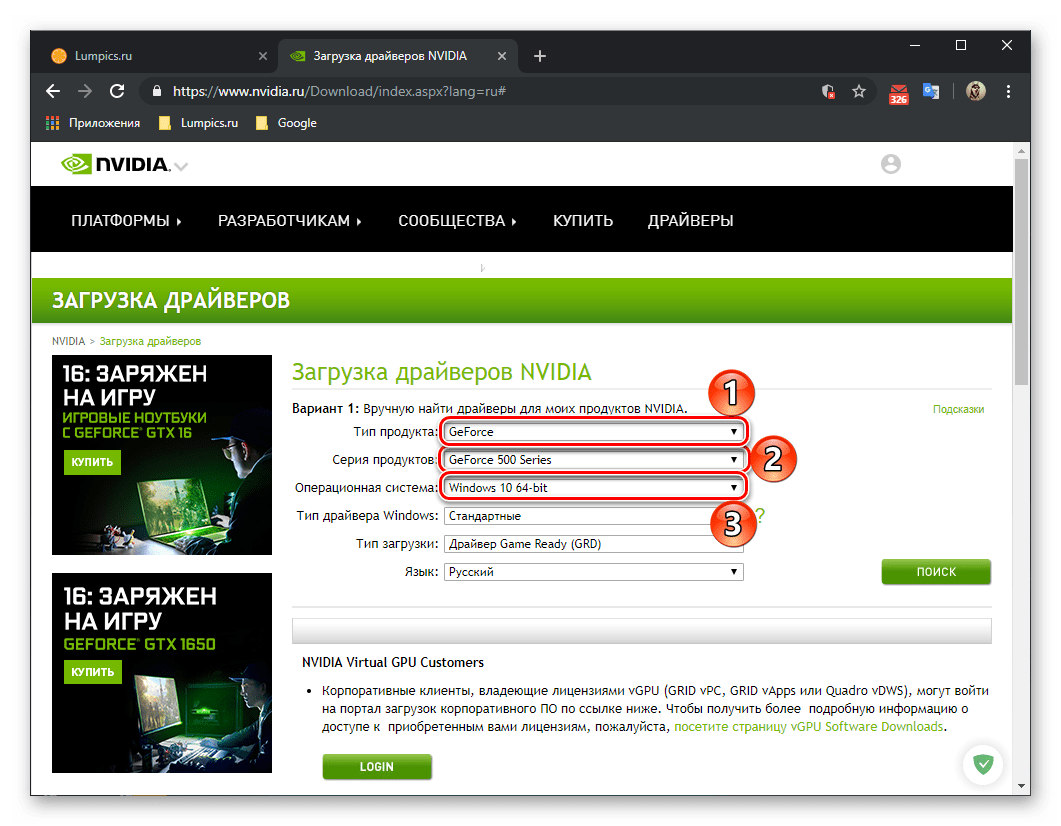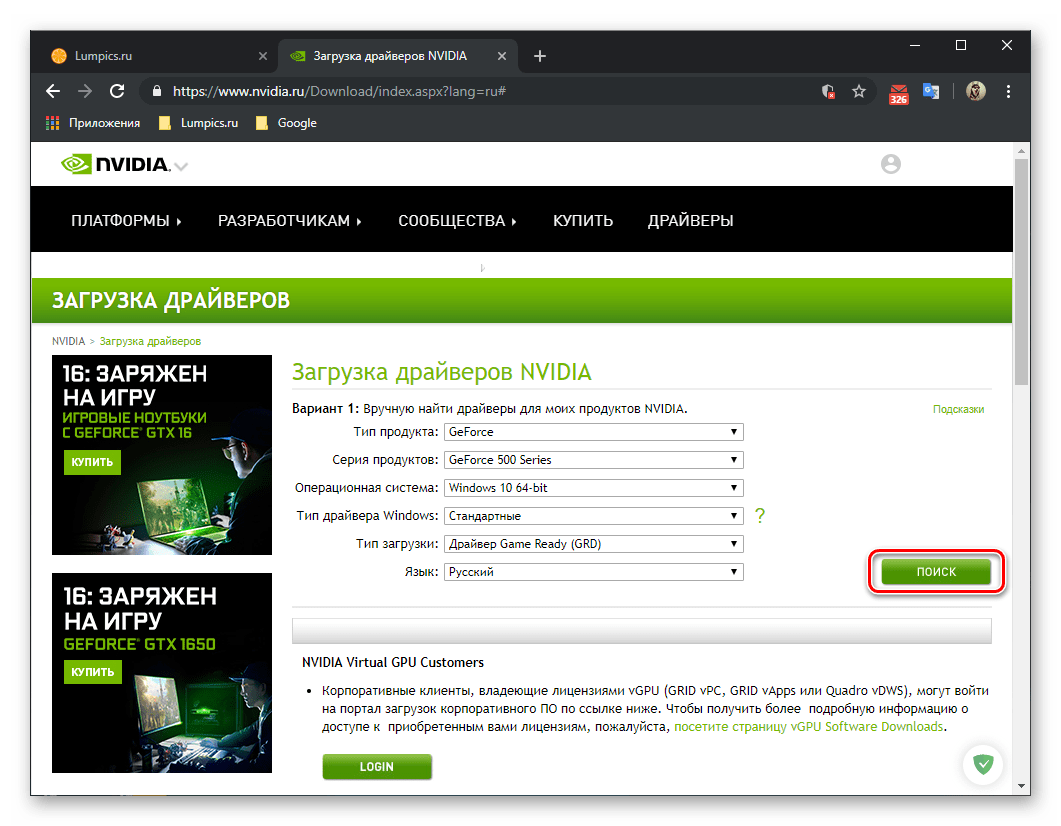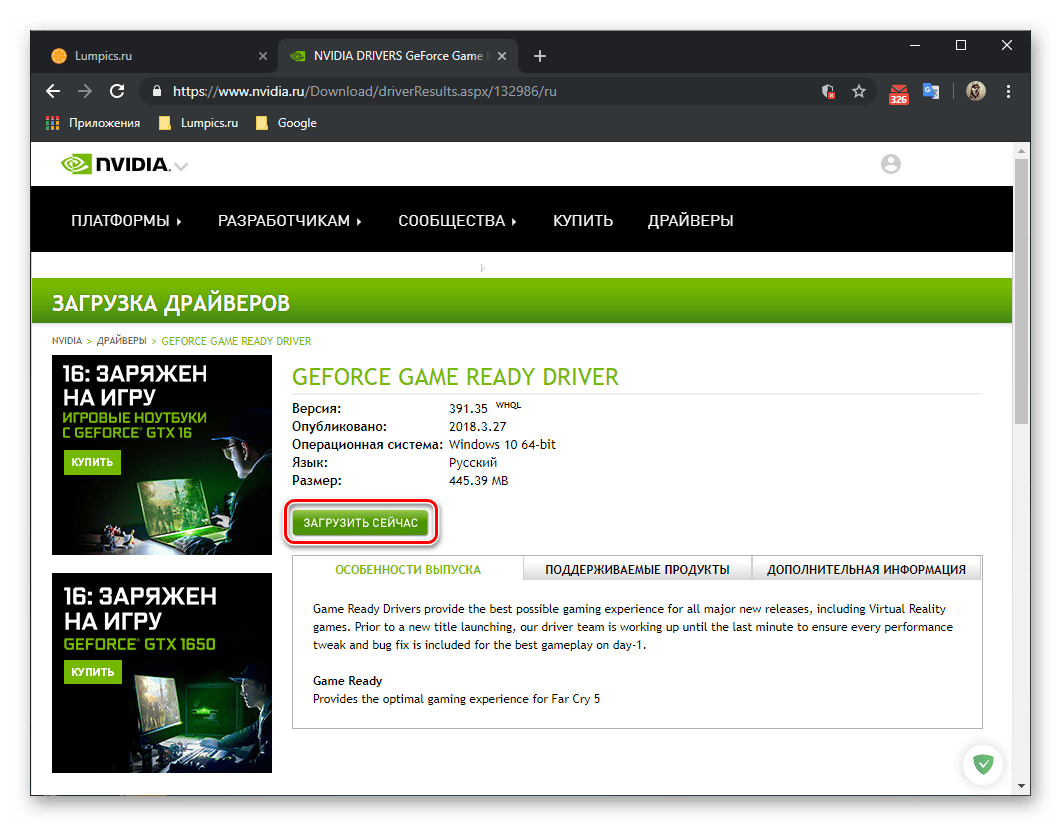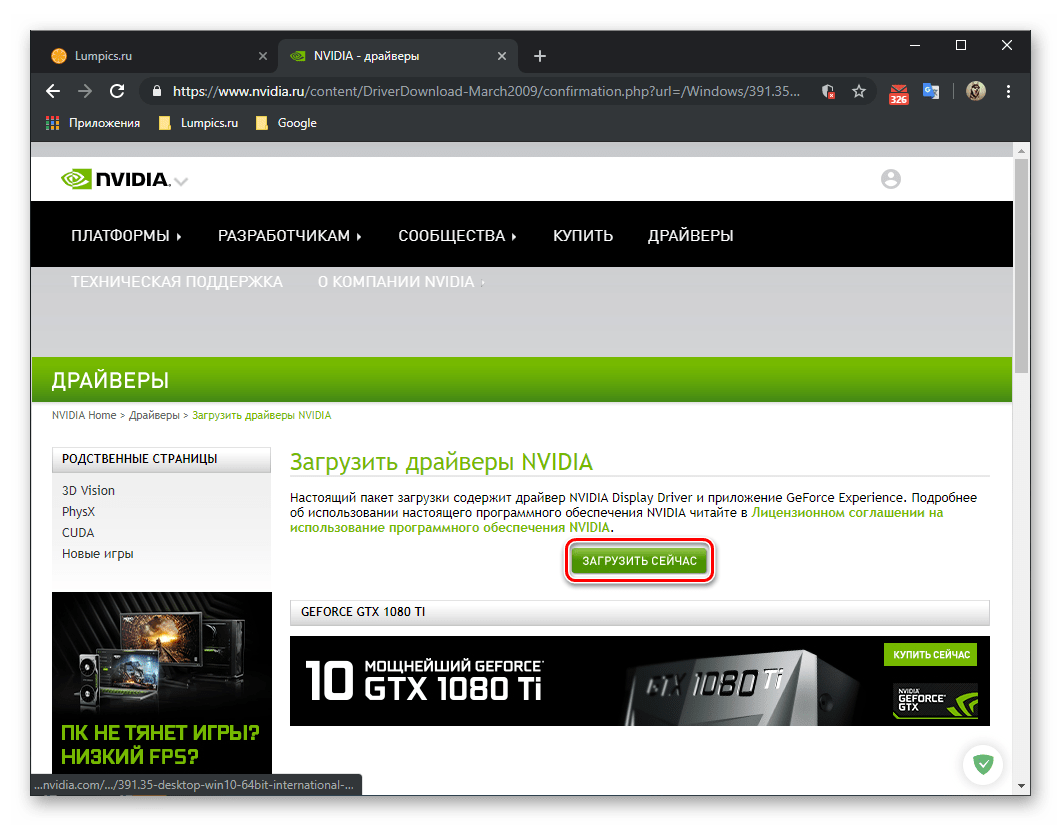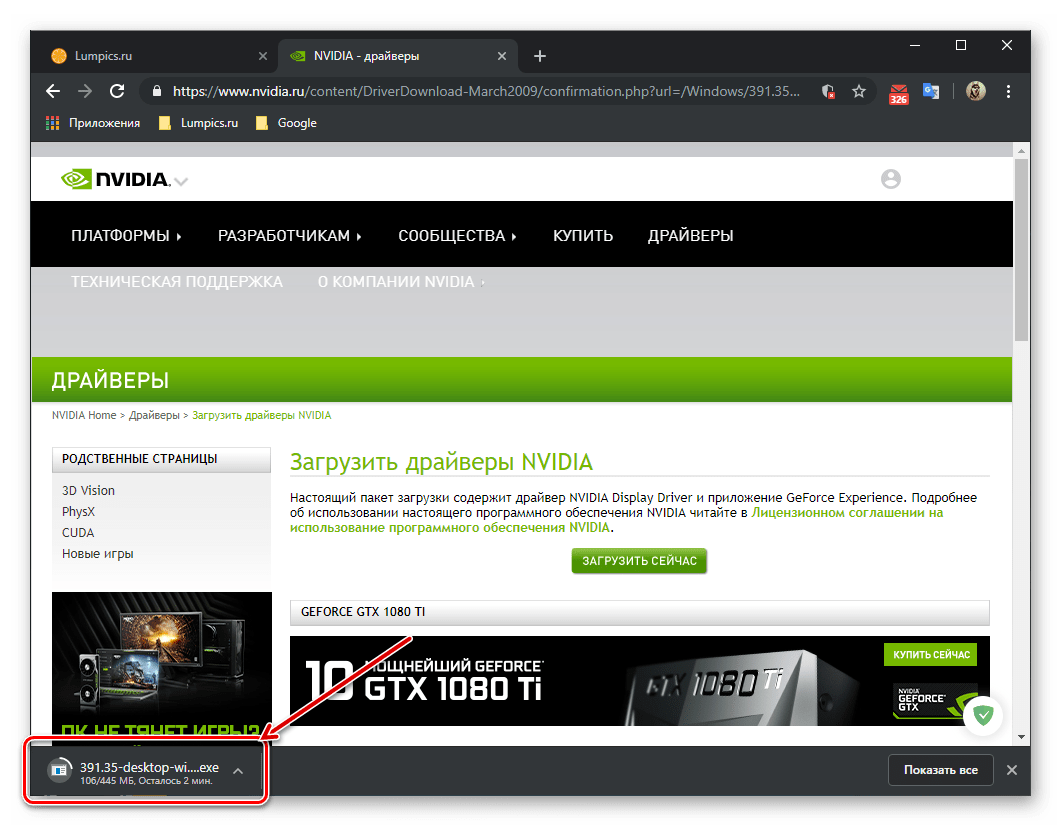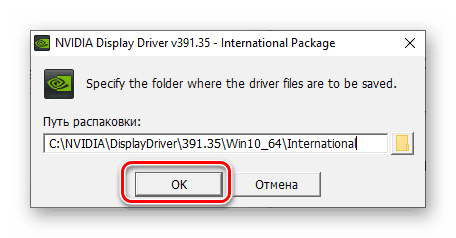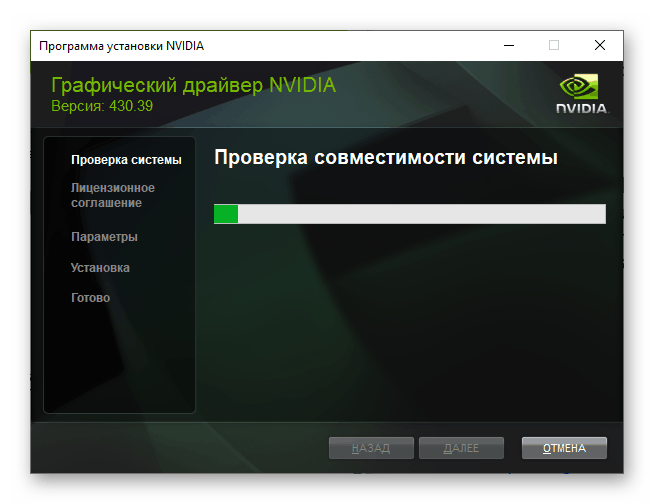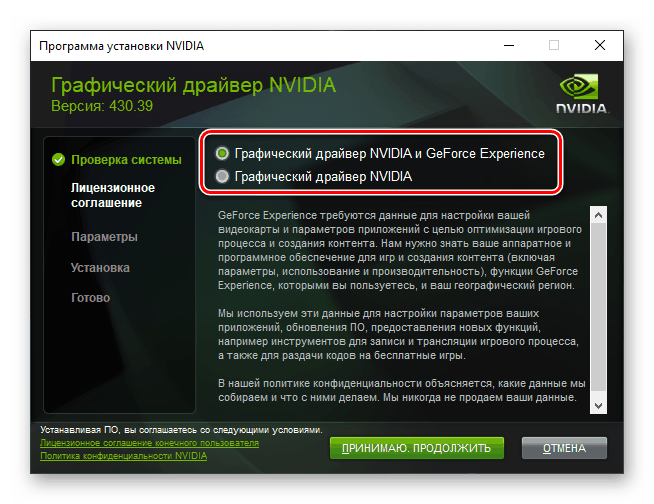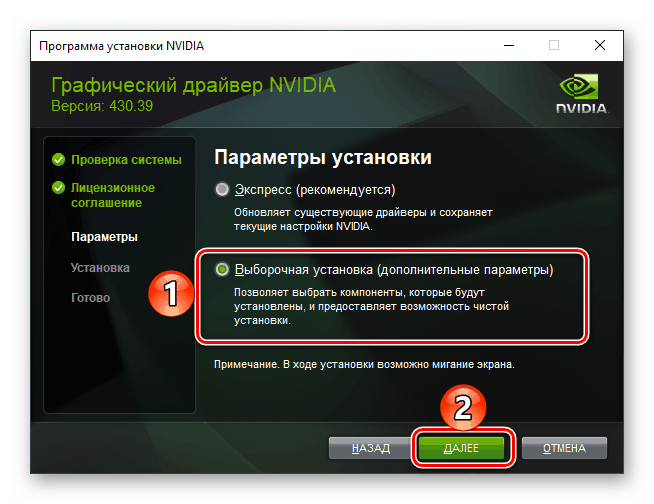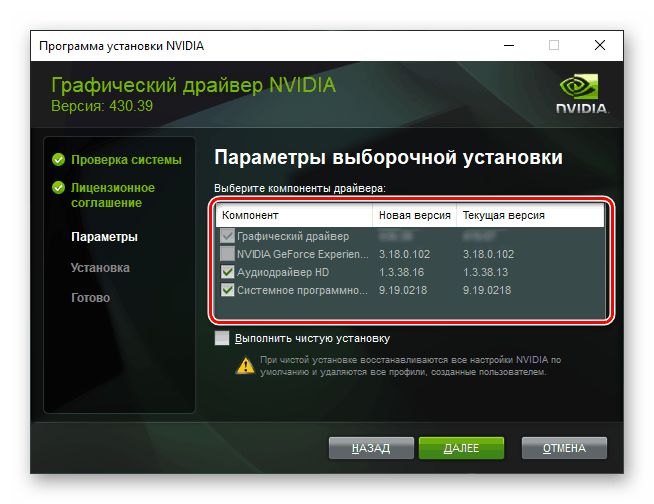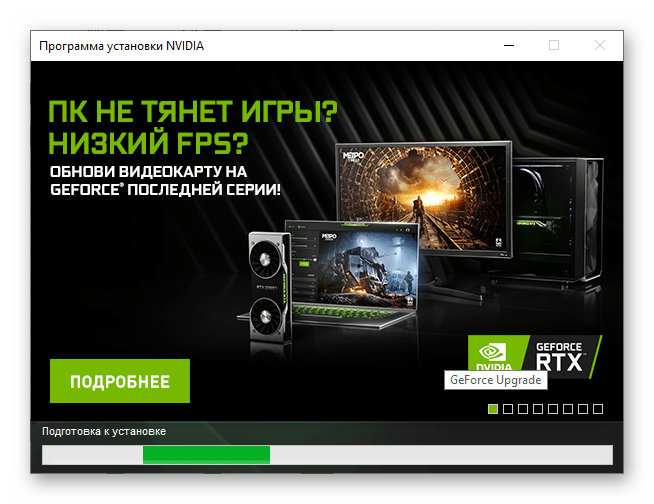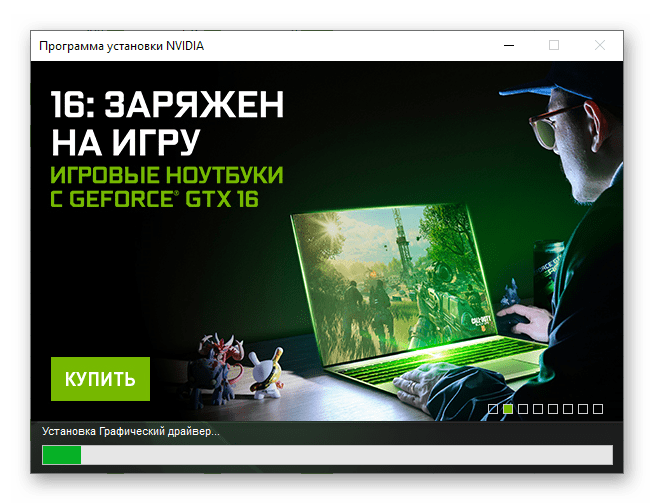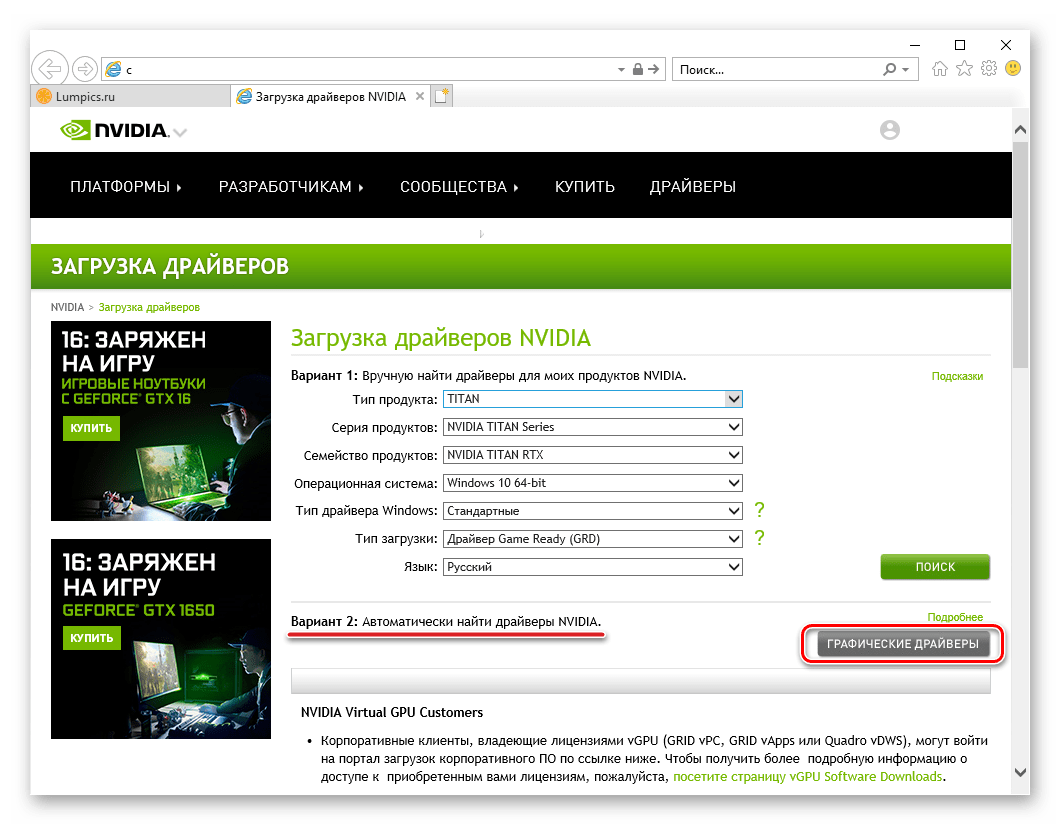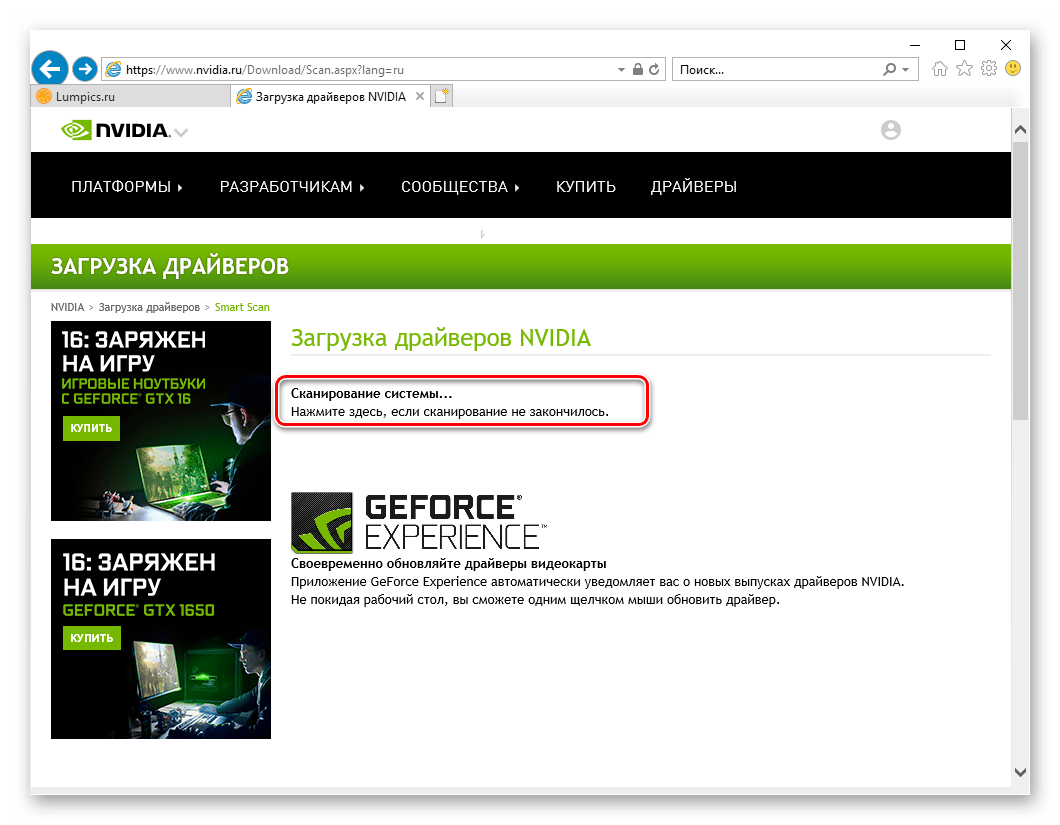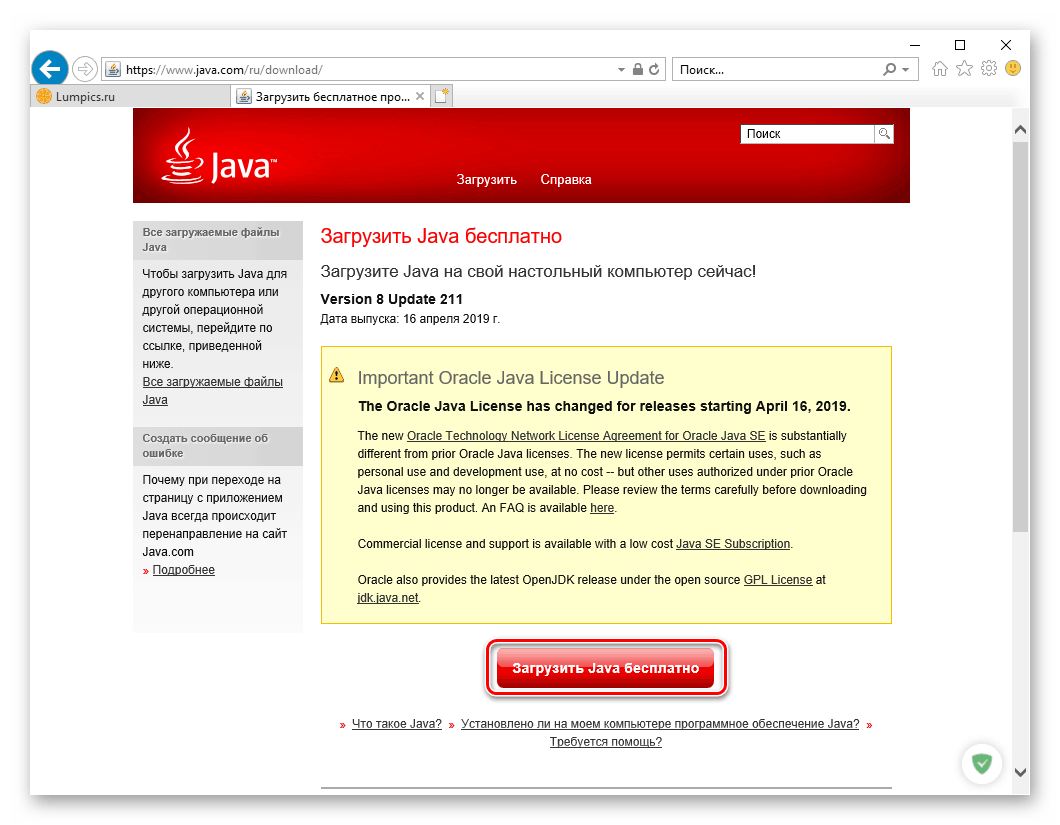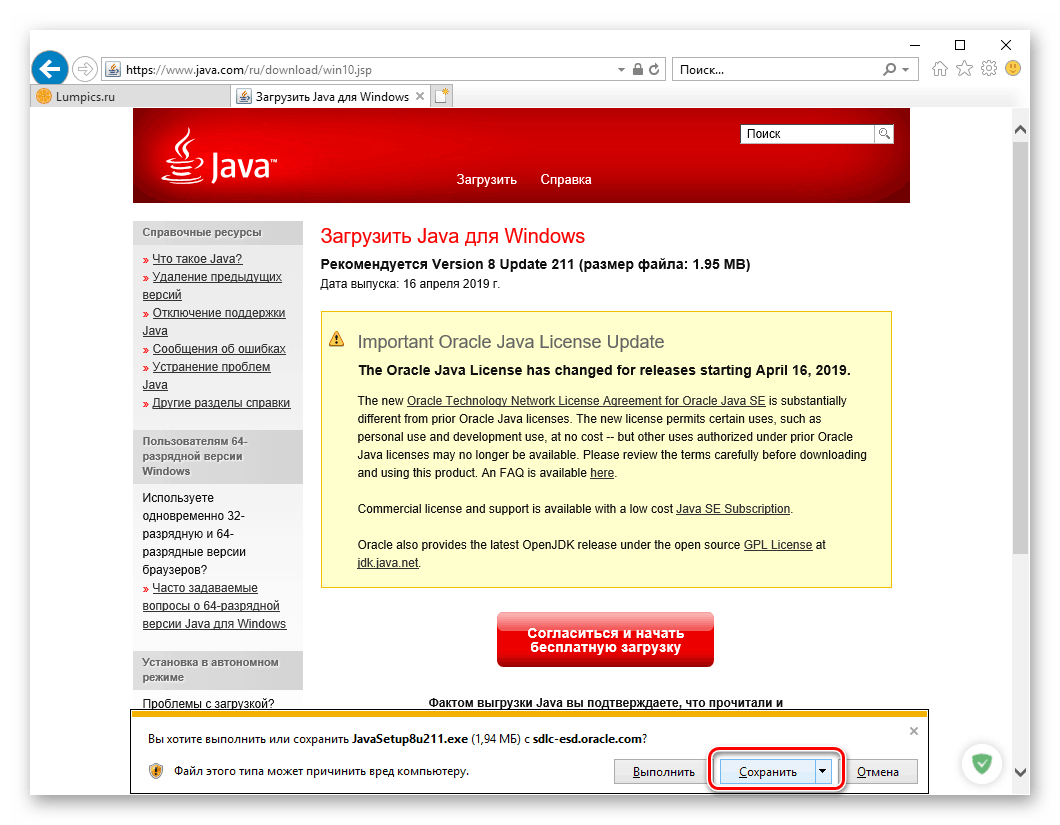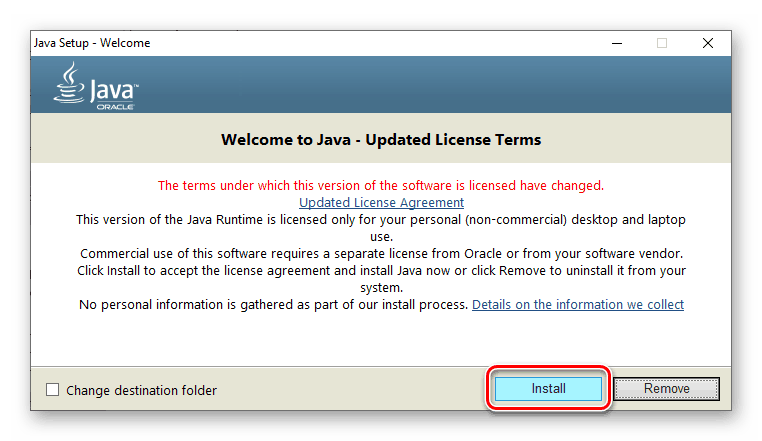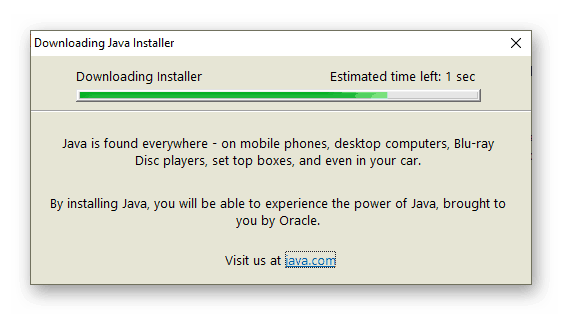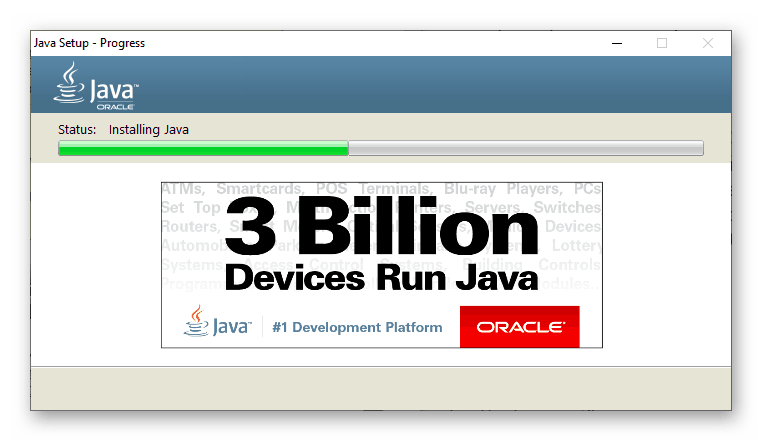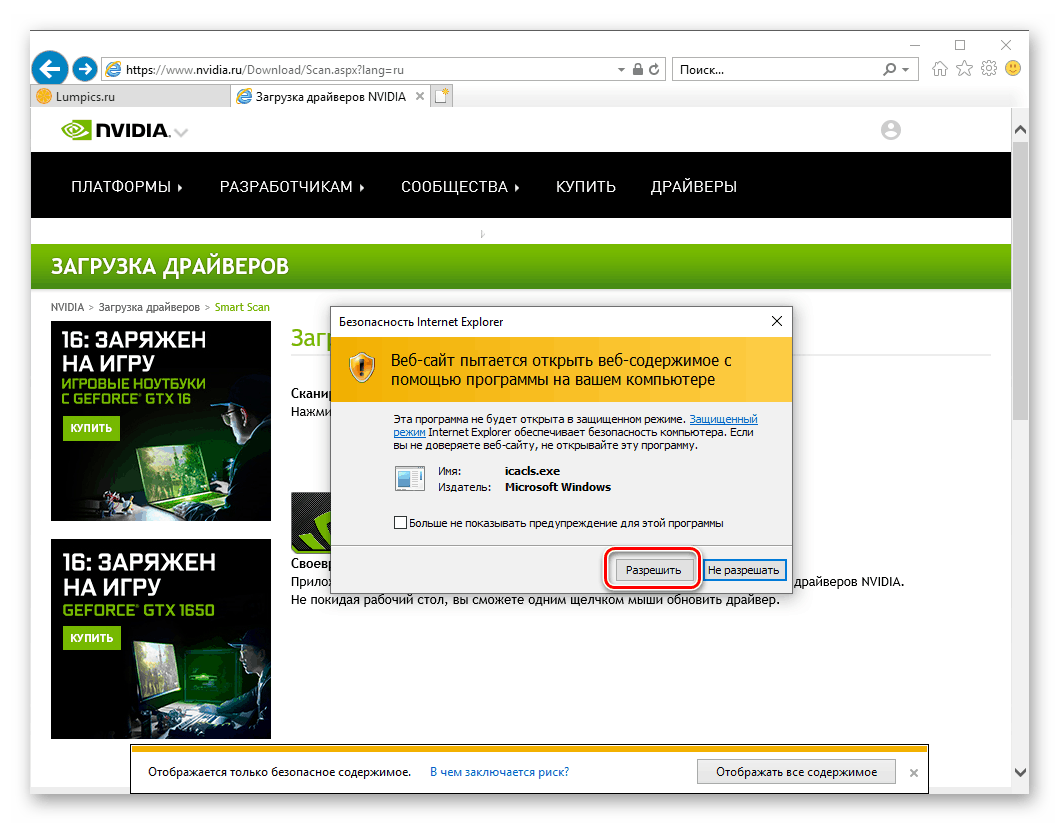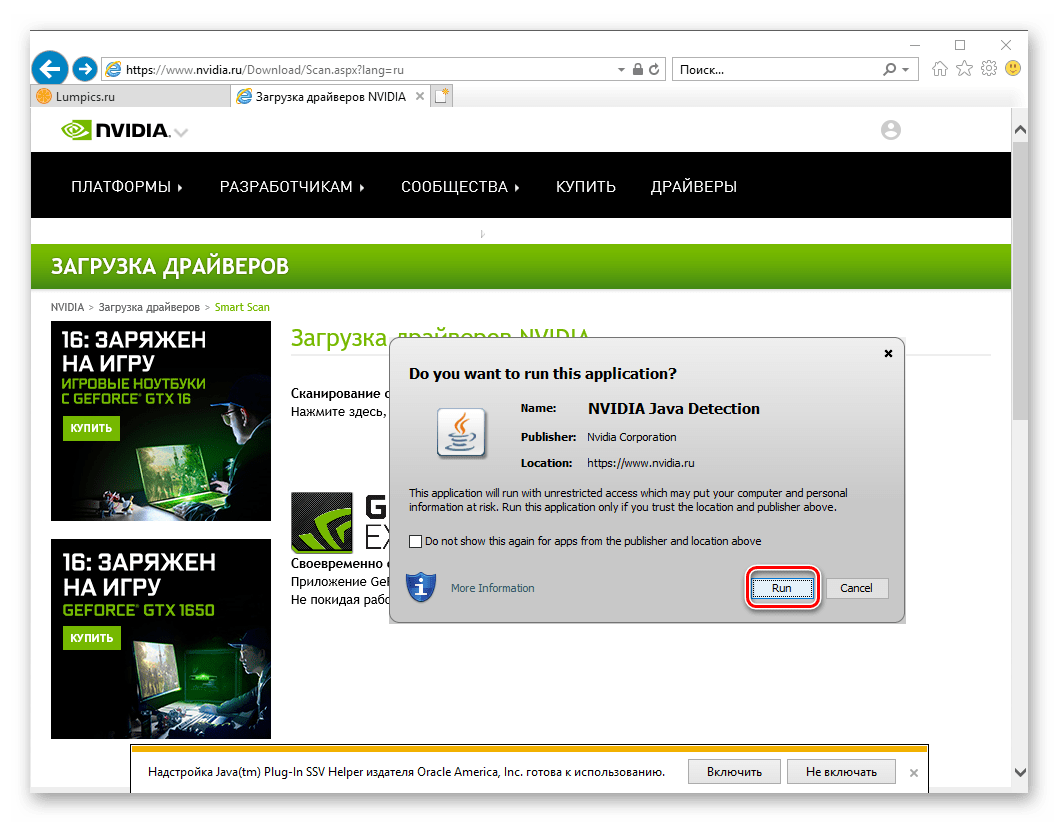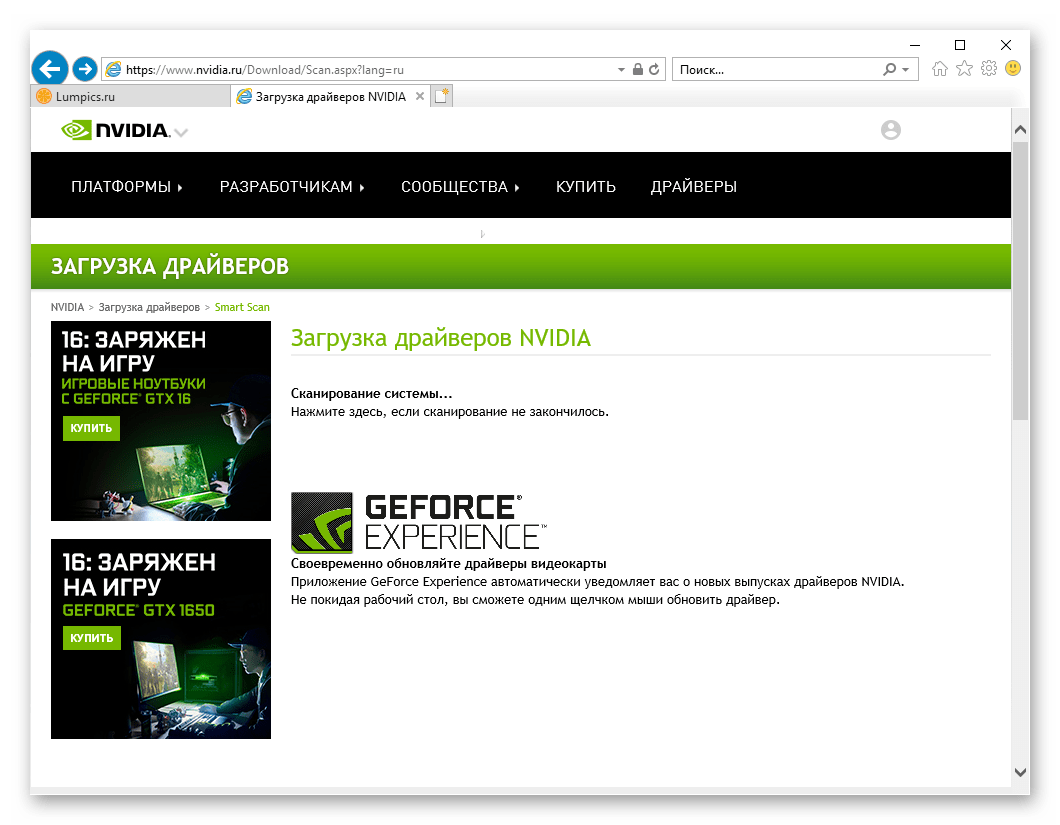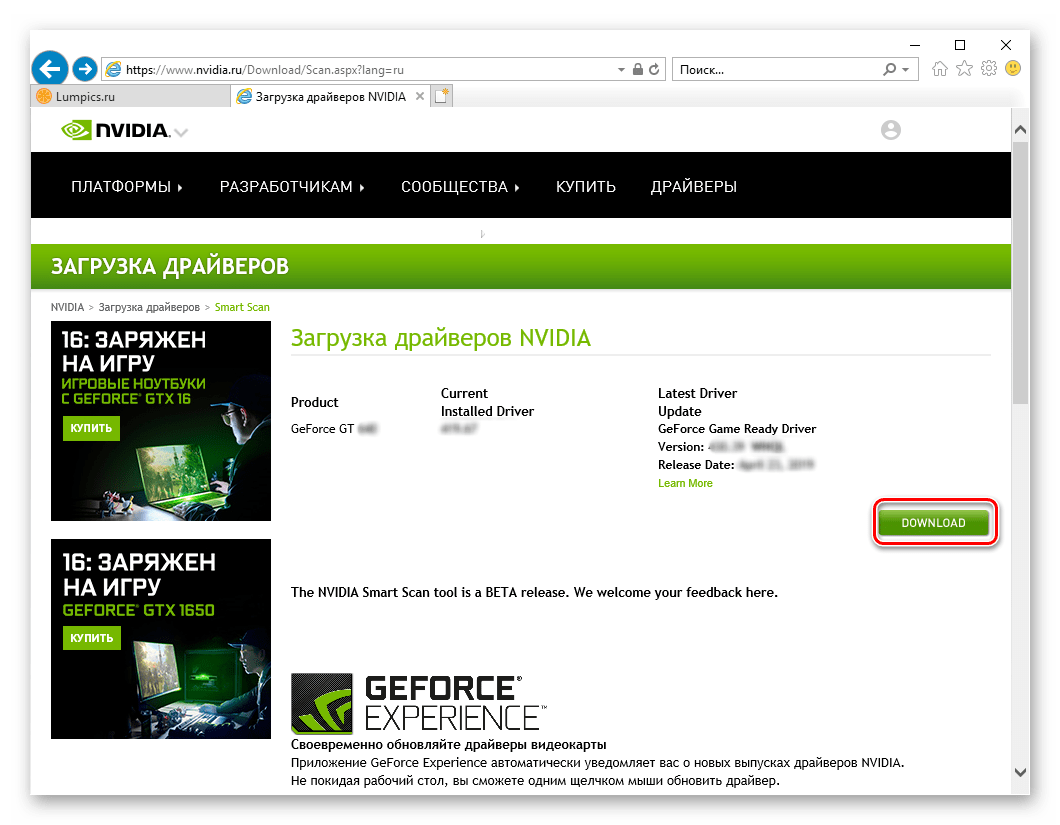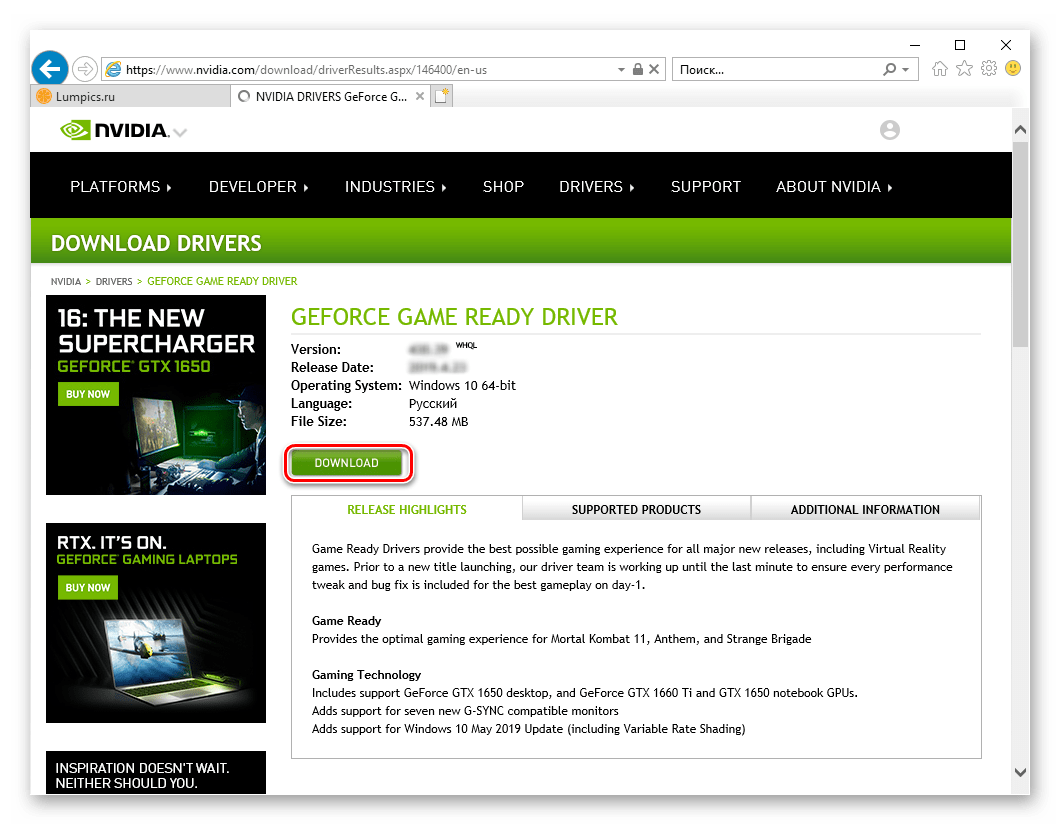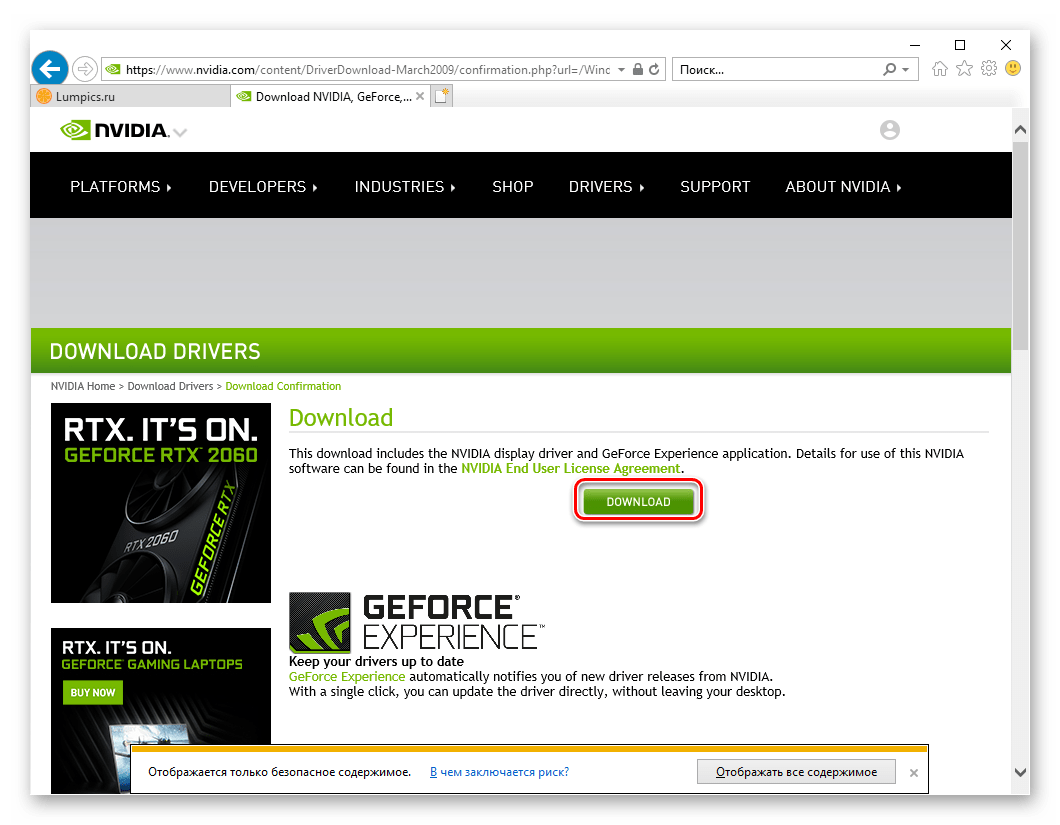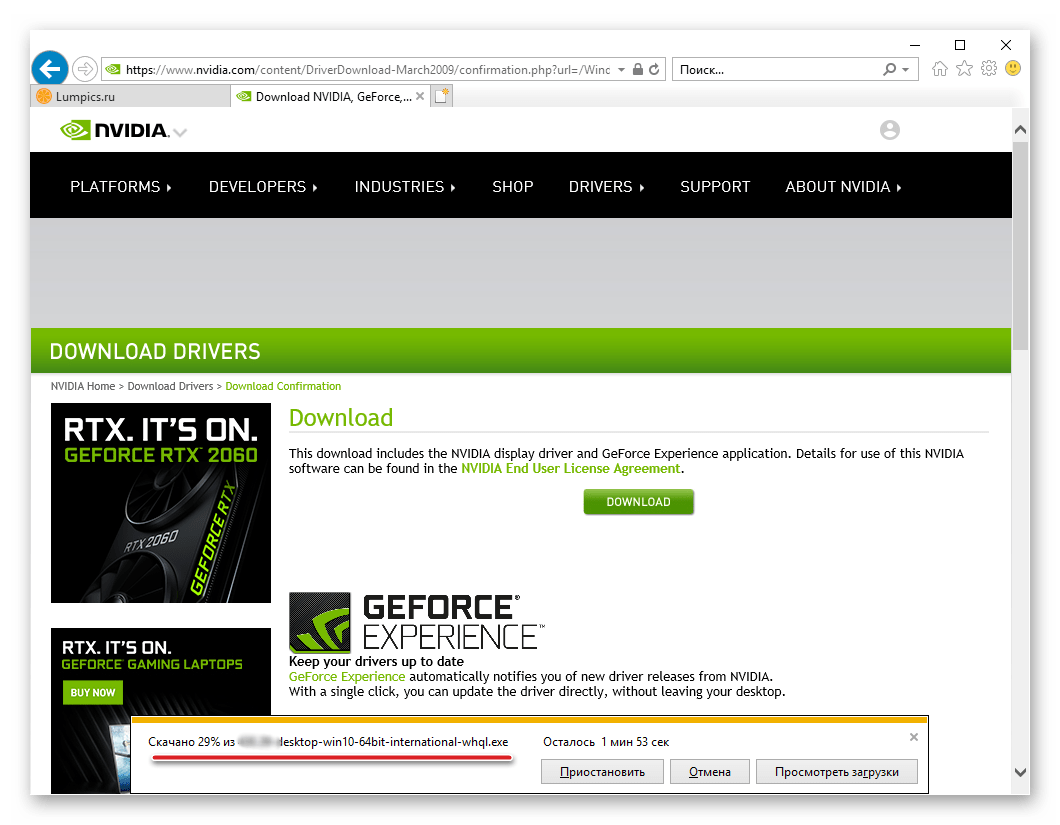درایورهای مربوط به آداپتور ویدیویی NVIDIA GT 520 را پیدا کنید و نصب کنید

مانند هر مؤلفه سخت افزاری ("آهن") یک رایانه رومیزی ، یک کارت ویدیو به طور صحیح ، پایدار و با قدرت کامل کار می کند تنها اگر سیستم دارای یک درایور به روز باشد که به طور خاص برای آن طراحی شده است. امروز ما چگونگی تجهیز آداپتور NVIDIA GT 520 را به شما خواهیم گفت ، که با وجود سن و سال خود ، هنوز هم در بین تعدادی از کاربران مورد تقاضا است.
مطالب
درایور NVIDIA GT 520 را بارگیری و نصب کنید
پشتیبانی از کارت ویدئویی که در این مقاله در نظر داریم ، بیش از یک سال پیش (در زمان نوشتن) قطع شد ، اما این خوشایندترین خبر ، احتمال بارگیری درایور را برای آن حذف نمی کند. علاوه بر این ، این کار هر دو در وب سایت رسمی NVIDIA ، با بارگیری آخرین نسخه موجود نرم افزار ، یا در یک برنامه اختصاصی ، یا استفاده از راه حل های توسعه دهندگان شخص ثالث یا نسخه جهانی ارائه شده توسط مایکروسافت در ویندوز انجام می شود. بیایید نگاهی دقیق تر به نحوه اعمال هر یک از روشهای موجود برای کارت NVIDIA GeForce 520 بیاندازیم.
توجه: آداپتور گرافیکی ، که مقاله امروز ما به آن اختصاص داده شده است ، نه تنها در رایانه های ثابت بلکه در لپ تاپ ها نیز استفاده می شود. درست است ، در مورد دوم ، این نسخه موبایل وی است که نام آن نشانگر فهرست مربوطه است - M. اگر به دنبال درایور فقط چنین دستگاهی (لپ تاپ و گرافیک های گسسته نصب شده از NVIDIA) هستید ، مقاله زیر را بررسی کنید.

جزئیات بیشتر: درایورهای مربوط به آداپتور NVIDIA GT 520M را پیدا و نصب کنید
روش 1: منبع رسمی NVIDIA
برای هر مؤلفه سخت افزاری که به دنبال درایور هستید ، اولین کاری که باید انجام دهید این است که به سایت رسمی بروید ، زیرا تنها بر روی آن می توانید جدیدترین ، ایمن و از همه مهم تر نسخه تضمین شده نرم افزار را دریافت کنید. در مورد قهرمان مقاله ما ، NVIDIA GT 520 ، می توانید یکی از دو راه را طی کنید.
جستجوی دستی 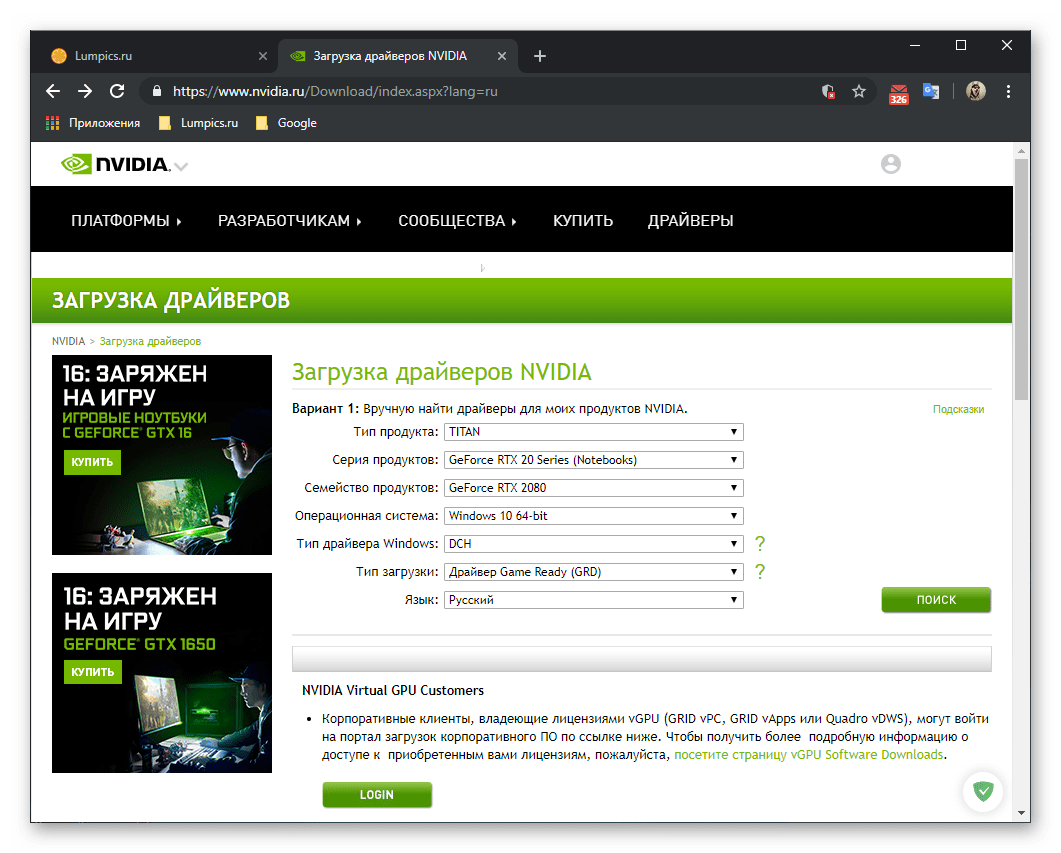
صفحه جستجوی درایور NVIDIA
- بعد از کلیک روی پیوند بالا ، نوع ( GeForce ) و سری ( GeForce 500 Series ) محصول NVIDIA را که می خواهید درایور را بارگیری کنید ، مشخص کنید. فراموش نکنید که نسخه ویندوز نصب شده روی رایانه خود را نشان دهید. پارامترهای موجود در قسمتهای باقیمانده به بهترین شکل در حالت پیش فرض باقی مانده است.
![تعیین پارامترهای بارگیری درایورها برای کارت گرافیک NVIDIA GT 520]()
لطفاً توجه داشته باشید که برای کارتهای گرافیکی 500 سری ، مشخص کردن خانواده امکان پذیر نیست - این دسته به راحتی قابل دسترسی نیستند. این بدان معنی است که شما نمی توانید درایور خاصی را که مخصوص NVIDIA GT 520 طراحی شده است ، پیدا کنید و بارگیری کنید ، اما آن اجزای نرم افزاری که به شما پیشنهاد می شود در نتیجه بارگیری شوند ، کاملاً با مدل مورد نظر ما سازگار خواهد بود.
![در جستجوی یک درایور کارت گرافیک NVIDIA GT 520 هستید]()
پس از انتخاب خود ، بر روی دکمه "جستجو" کلیک کنید.
- در عرض چند ثانیه به صفحه بعدی هدایت می شوید ، از آنجا می توانید درایور را بارگیری کنید. برای این کار کافی است بر روی دکمه "Download Now" کلیک کنید.
![شروع به بارگیری درایور جهانی کارت گرافیک NVIDIA GT 520 کنید]()
توجه: همانطور که از تصویر بالا مشاهده می کنید (خط "منتشر شده" ) ، آخرین بروزرسانی درایور برای 500 دستگاه سری در تاریخ 27 مارس 2018 منتشر شد و پس از آن پشتیبانی آنها توسط سازنده قطع شد.
- در صورت تمایل ، توافق نامه مجوز را که در لینک موجود است ، بخوانید ، دوباره روی دکمه "اکنون بارگیری" کلیک کنید .
![تأیید درایور برای کارت گرافیک NVIDIA GT 520]()
و قصد خود را برای بارگیری پرونده نصب درایور در پنجره باز شده سیستم "Explorer" تأیید کنید . پوشه ای را که می خواهید در آن قرار دهید مشخص کنید و سپس روی "ذخیره" کلیک کنید. - صبر کنید تا فایل نصب بارگیری شود ،
![روش بارگیری درایور کارت گرافیک NVIDIA GT 520]()
سپس آن را اجرا کنید![شروع به نصب درایور بارگیری شده برای کارت گرافیک NVIDIA GT 520 کنید]()
و راهی برای باز کردن اجزای نرم افزار را مشخص کنید یا ترجیحاً مکان پیش فرض را ترک کنید. برای تأیید ، بر روی "OK" کلیک کنید.![تعیین پوشه در هارد دیسک خود برای بارگیری درایور گرافیکی برای کارت گرافیک NVIDIA GT 520]()
منتظر اتمام مراحل باشید. - بعد ، بررسی سازگاری سیستم آغاز می شود ،
![بررسی سازگاری سیستم برای نصب درایور کارت گرافیک NVIDIA GT 520]()
و پس از اتمام آن ، دو گزینه نصب به شما پیشنهاد می شود:- درایور گرافیکی NVIDIA و GeForce Experience؛
- درایور گرافیکی NVIDIA.
![انتخاب گزینه های نصب درایور برای کارت گرافیک NVIDIA GT 520]()
ما دوم را انتخاب می کنیم ، یعنی تنها نصب درایور ، زیرا در روش دوم این مقاله ، نصب کامل تری را در نظر خواهیم گرفت. برای شروع مراحل نصب ، نشانگر را در مقابل گزینه مربوطه قرار دهید و سپس بر روی "ACCEPT" کلیک کنید . ادامه دهید . "
- گزینه های نصب خود را با انتخاب یکی از دو گزینه پیشنهادی تعریف کنید:
- اکسپرس؛
- انتخابی
![نصب درایور سفارشی برای کارت گرافیک NVIDIA GT 520]()
درآمد اول در حالت اتوماتیک انجام می شود و بنابراین ما گزینه دوم (دستی ، با امکان تنظیمات اضافی) را انتخاب می کنیم. با تنظیم دکمه رادیویی روبروی این مورد ، بر روی دکمه "NEXT" کلیک کنید.
- علاوه بر نصب مستقیم درایور گرافیک ، که در زمینه موضوع فعلی ما اجباری است ، به نصب "Audio Driver HD" علاوه بر نصب پیشنهاد می شود. نرم افزار سیستم PhysX .
![نرم افزار نصب درایور برای کارت گرافیک NVIDIA GT 520]()
این مؤلفه های نرم افزاری مورد نیاز نیستند ، بنابراین به صلاحدید آنها را با آنها انجام دهید. پس از تصمیم گیری در مورد پارامترهای نصب سفارشی ، از دکمه "NEXT" استفاده کنید. - صبر کنید تا نصب نرم افزار تمام شود.
![آماده سازی برای نصب درایور گرافیک کارت گرافیک NVIDIA GT 520]()
معمولاً چندین دقیقه طول می کشد که در طی آن صفحه چندین بار می تواند و خارج خواهد شد - این یک پدیده شایع است که نباید تعجب کرد.![مراحل نصب درایور برای کارت گرافیک NVIDIA GT 520]()
در نتیجه ، نوعی گزارش در مورد نصب تکمیل شده مشاهده خواهید کرد ، پس از آن شما نیاز به رایانه "RESTART NOW" یا "RESTART LATER" دارید . گزینه اول ترجیح داده می شود ، نکته اصلی - فراموش نکنید که قبل از اجرای آن تمام برنامه های استفاده شده را ببندید و اسناد را ذخیره کنید.
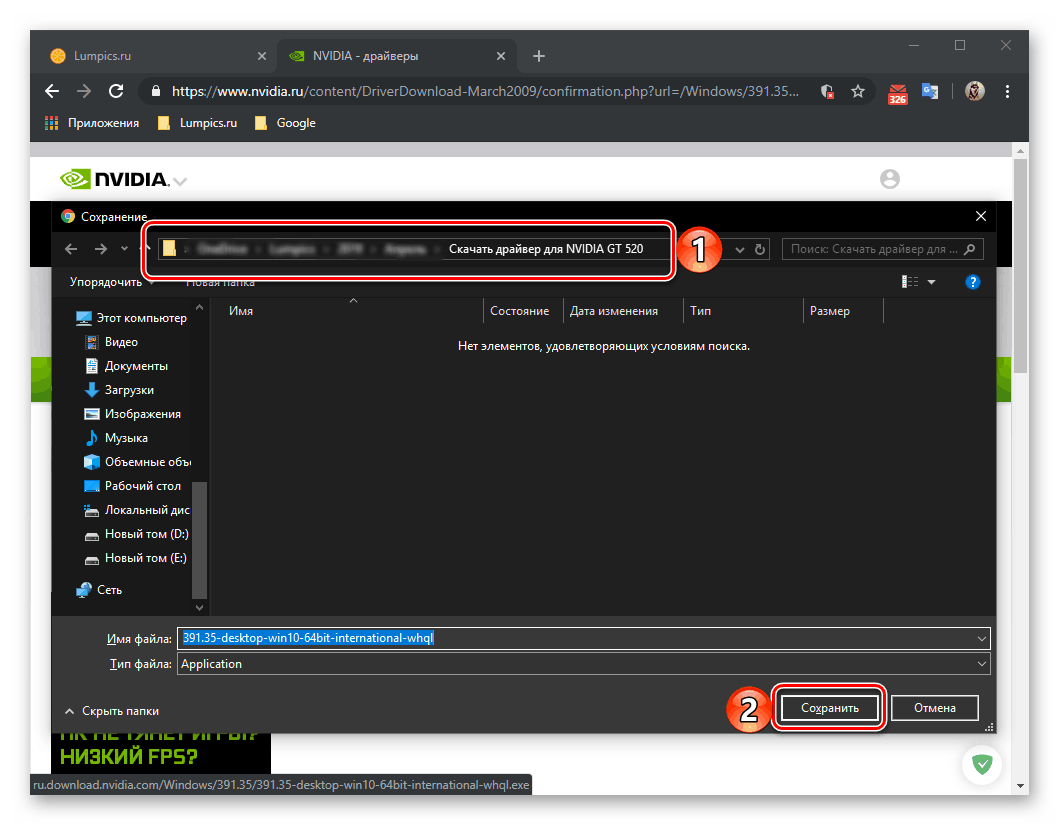
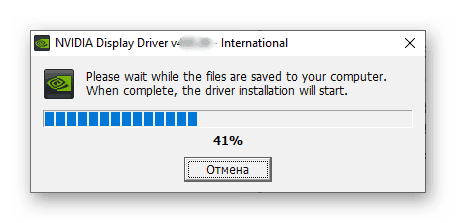
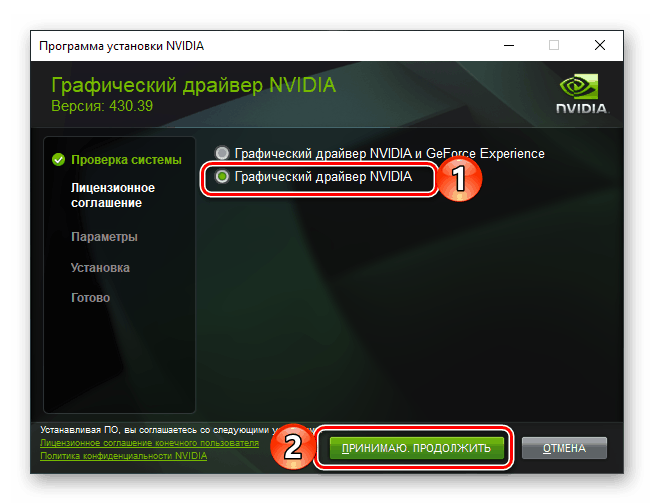
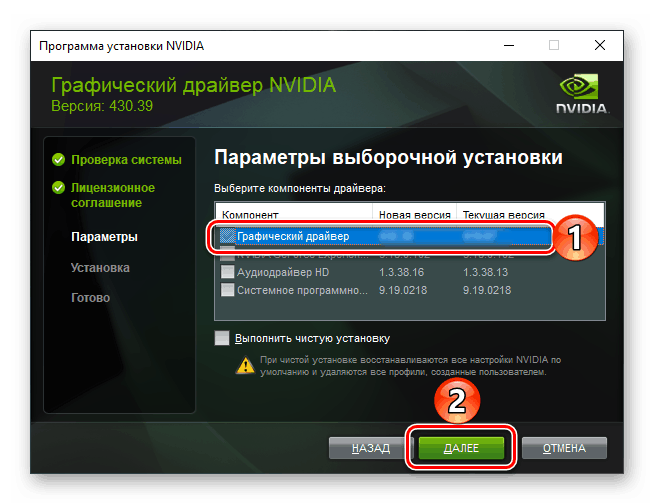
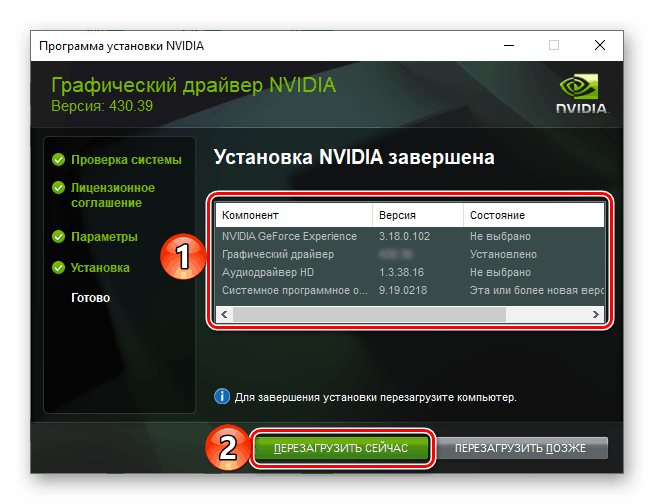
بدین صورت است که درایور گرافیکی برای آداپتور NVIDIA GT 520 بارگیری و نصب دستی می شود.با نگاه به آینده ، توجه می کنیم که سایت رسمی روشی کمی ساده تر برای حل مشکل امروز ما ارائه می دهد.
جستجوی خودکار
اگر به دلایلی دقیقاً مدل کارت ویدیوی مورد استفاده یا نسخه و / یا عمق بیت سیستم عامل نصب شده روی رایانه را نمی دانید ، یا به سادگی نمی خواهید خود درایور مناسب را جستجو کنید ، می توانید از سیستم جستجوی نرم افزار خودکار استفاده کنید. درست است ، این روش نیز بدون اشکال در تفاوت های ظریف مهم نیست.
توجه: برای اجرای توصیه های زیر ، از آن استفاده کنید اینترنت اکسپلورر - این در صفحه پشتیبانی NVIDIA گزارش شده است ، و این نیز با تمرین تأیید می شود - در هر مرورگر دیگر این روش به درستی کار نمی کند یا اصلاً کار نمی کند.
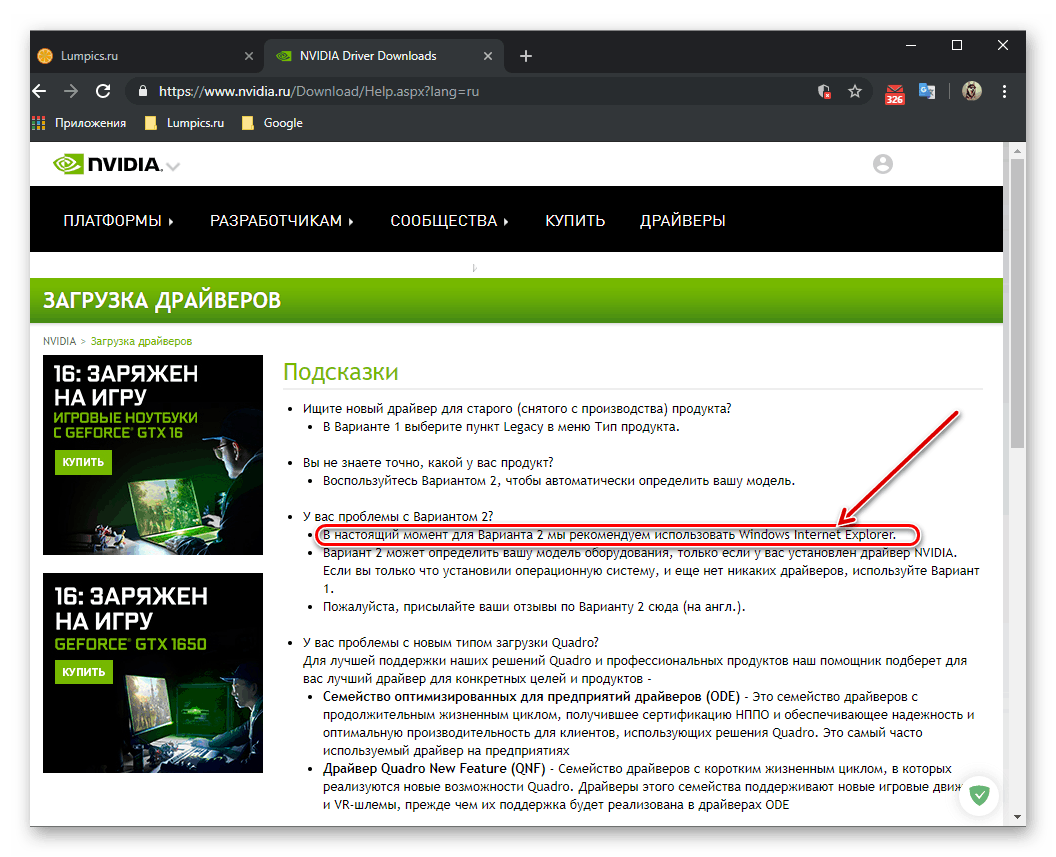
صفحه انتخاب درایور اتومبیل NVIDIA
- با استفاده از فهرست زمینه ، پیوند بالا را کپی کنید (راست کلیک کنید و "کپی پیوند" را انتخاب کنید ) و آن را در نوار آدرس Internet Explorer قرار دهید و سپس دکمه "ENTER" را فشار دهید تا انتقال را تأیید کنید.
- هنگامی که در صفحه مورد نظر ، در مقابل کتیبه "گزینه 2: به طور خودکار درایورهای NVIDIA را پیدا کنید" ، بر روی دکمه "درایوهای GRAPHIC" کلیک کنید.
![به جستجوی خودکار درایور کارت کارت گرافیک NVIDIA GT 520 در Internet Explorer تبدیل شوید]()
رضایت خود را برای استفاده تأیید کنید فناوری جاوا با کلیک روی "OK" در پنجره اعلان ظاهر می شود. - بلافاصله پس از این کار ، اسکن شروع می شود ، اما اگر نرم افزار جاوا روی رایانه شما نصب نشده باشد ، این روش از بین می رود.
![برای یافتن درایور کارت گرافیک NVIDIA GT 520 ، به طور خودکار سیستم خود را اسکن کنید]()
از شما خواسته می شود اجزای لازم را بارگیری و نصب کنید. برای این کار بر روی نماد مشخص شده در تصویر زیر کلیک کنید. - هنگامی که در سایتی که به شما هدایت می شوید ، بر روی دکمه "بارگیری جاوا به صورت رایگان" کلیک کنید ،
![جاوا را به صورت رایگان بارگیری کنید تا درایور کارت گرافیک NVIDIA GT 520 را در Internet Explorer پیدا کنید]()
و بعد از به روزرسانی صفحه - "موافقت کنید و بارگیری رایگان را شروع کنید . " - در قسمت پایین مرورگر اینترنت اکسپلورر ، جایی که از شما خواسته می شود بارگیری را تأیید کنید ، روی دکمه "ذخیره" کلیک کنید ،
![برای یافتن درایور کارت گرافیک NVIDIA GT 520 در Internet Explorer ، نصب کننده Java را ذخیره کنید]()
و پس از اتمام این روش ، از دکمه Run استفاده کنید ، که مراحل نصب مستقیم جاوا را آغاز می کند. - بر روی دکمه "نصب" در پنجره نصب نرم افزار کلیک کنید.
![شروع به نصب جاوا کنید تا درایور کارت گرافیک NVIDIA GT 520 را در Internet Explorer پیدا کنید]()
بارگیری اجزای نرم افزاری لازم شروع می شود که زمان زیادی نخواهد برد.![برای پیدا کردن درایور کارت گرافیک NVIDIA GT 520 در Internet Explorer ، نصب کننده Java را بارگیری کنید]()
بعد ، نصب به صورت خودکار شروع می شود ،![پیشرفت نصب جاوا برای یافتن درایور کارت گرافیک NVIDIA GT 520 در Internet Explorer]()
و پس از اتمام آن ، شما فقط باید با کلیک بر روی دکمه "بستن" پنجره را ببندید. - حال شما و من دوباره باید به اینترنت اکسپلورر برگردیم و مراحل از نقاط 1-2 که در بالا توضیح داده شده را تکرار کنیم. در مرحله بعد ، در پنجره با اخطار در مورد نقض امنیت برنامه ، بر روی دکمه "مجاز" کلیک کنید - این به IE امکان می دهد از فناوری جاوا برای اسکن استفاده کند و تعیین کند که کدام کارت ویدئویی را نصب کرده اید (و در جایی که دارای نسخه OS و عمق بیت آن است).
![به Java اجازه دهید تا درایورهای کارت گرافیک NVIDIA GT 520 را در Internet Explorer جستجو کند]()
در پنجره بعدی ، باید Java و اسکنر وب NVIDIA را مستقیماً اجرا کنید.![راهاندازی اسکنر NVIDIA برای یافتن درایور کارت گرافیک NVIDIA GT 520 در Internet Explorer]()
هر دو بار در پنجره های بازشو با سؤالاتی که باید روی دکمه "Run" کلیک کنید. - پس از اتمام تأیید ،
![اسکن سیستم و یافتن درایور کارت گرافیک NVIDIA GT 520 در Internet Explorer]()
سرویس وب NVIDIA امکان بارگیری درایور مناسب را برای شما فراهم می کند. اگر می خواهید توضیحات آن را بخوانید و سپس بر روی دکمه "بارگیری" کلیک کنید.![برای بارگیری درایور کارت گرافیک NVIDIA GT 520 به Internet Explorer مراجعه می کنید]()
سپس این عمل (با فشار دادن "بارگیری" ) دو بار در آن صفحات سایت ،![بارگیری درایور یافت شده برای کارت گرافیک NVIDIA GT 520 در اینترنت اکسپلورر]()
که به شما هدایت می شوید![تأیید بارگیری درایور یافت شده برای کارت گرافیک NVIDIA GT 520 در Internet Explorer]()
و با استفاده از دکمه مربوطه در پنجره کوچک با اعلانی که در قسمت پایین مرورگر ظاهر می شود ، فایل نصب را در رایانه خود ذخیره کنید. - پس از اتمام بارگیری ، فایل نصب درایور را اجرا کنید
![پیشرفت درایور یافت شده برای کارت گرافیک NVIDIA GT 520 را در Internet Explorer بارگیری کنید]()
و مراحل 4-8 را از قسمت قبلی مقاله تکرار کنید ، بنابراین درایور را برای آداپتور گرافیکی NVIDIA GeForce 520 نصب کنید.
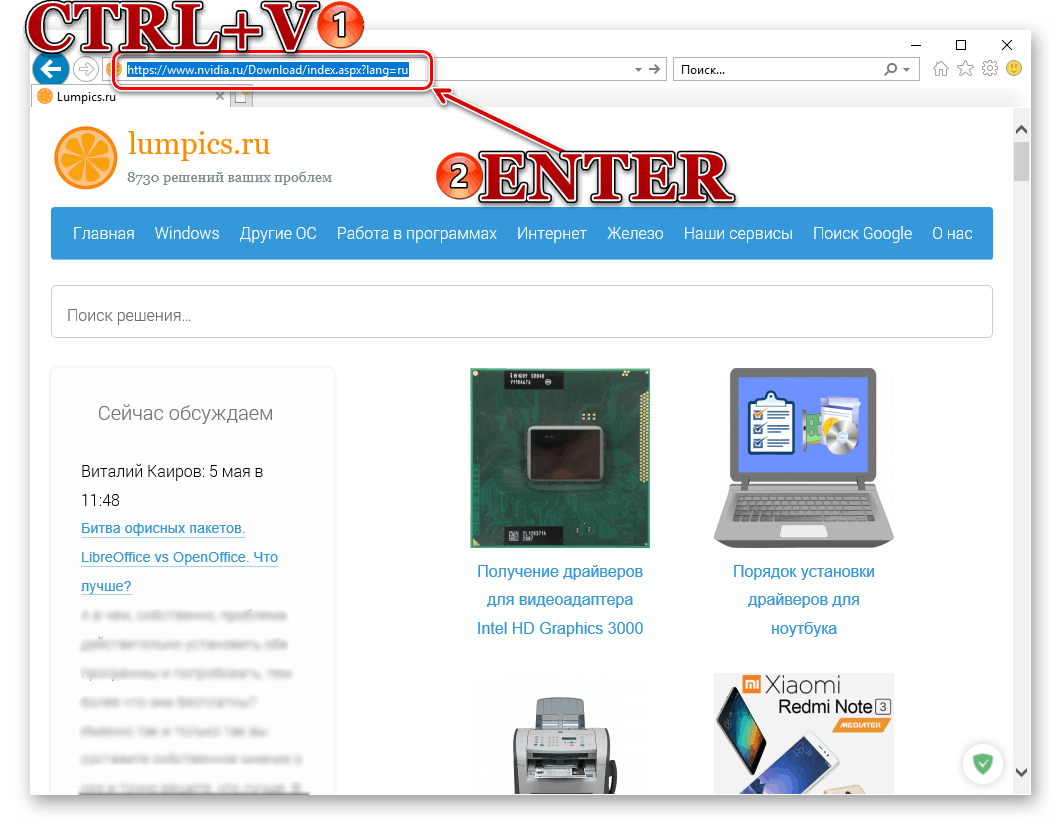
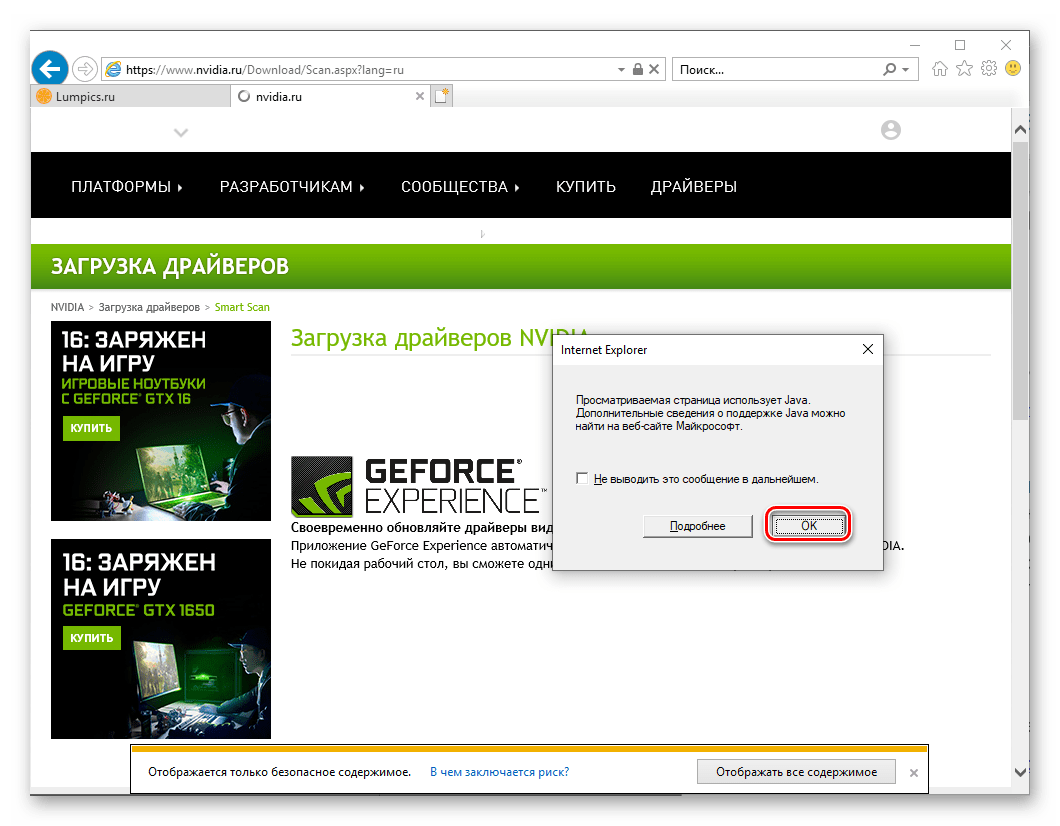
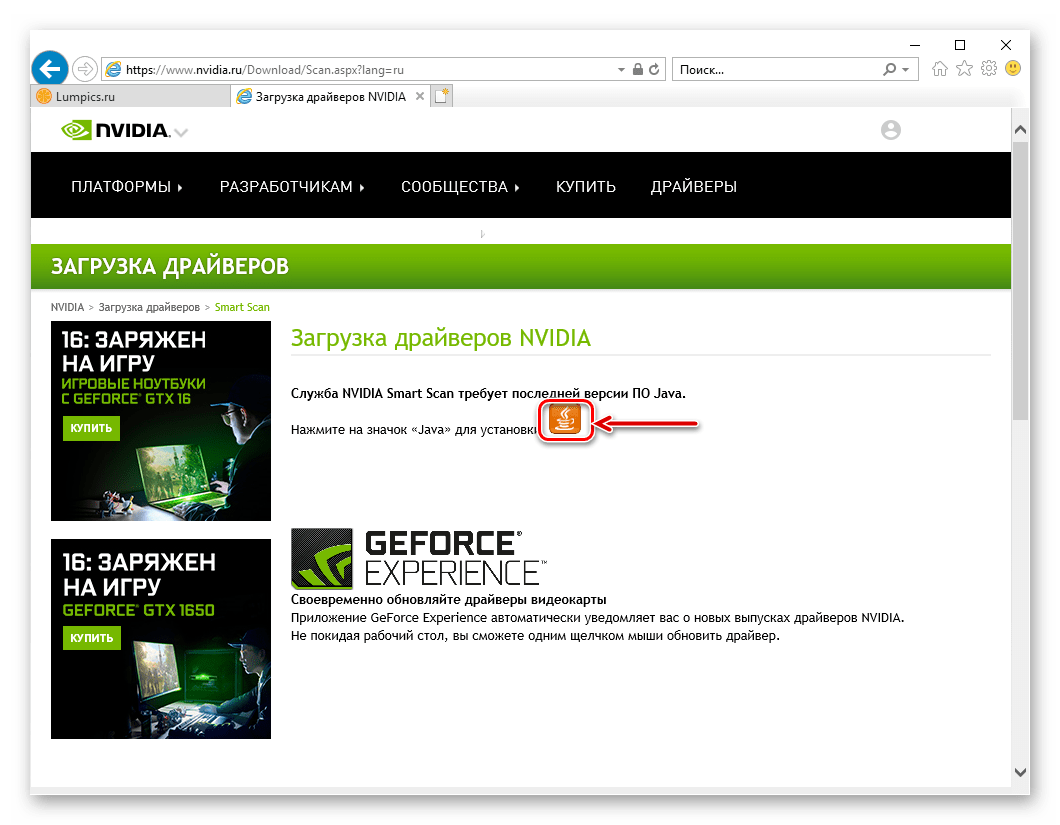
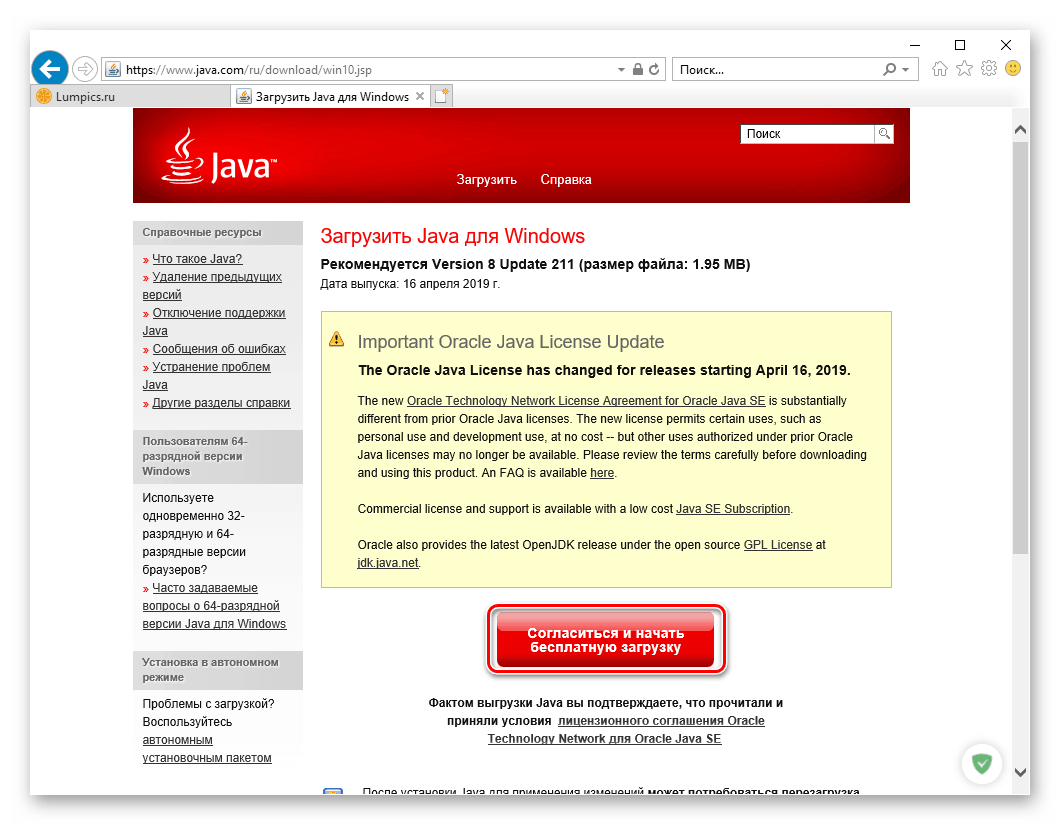
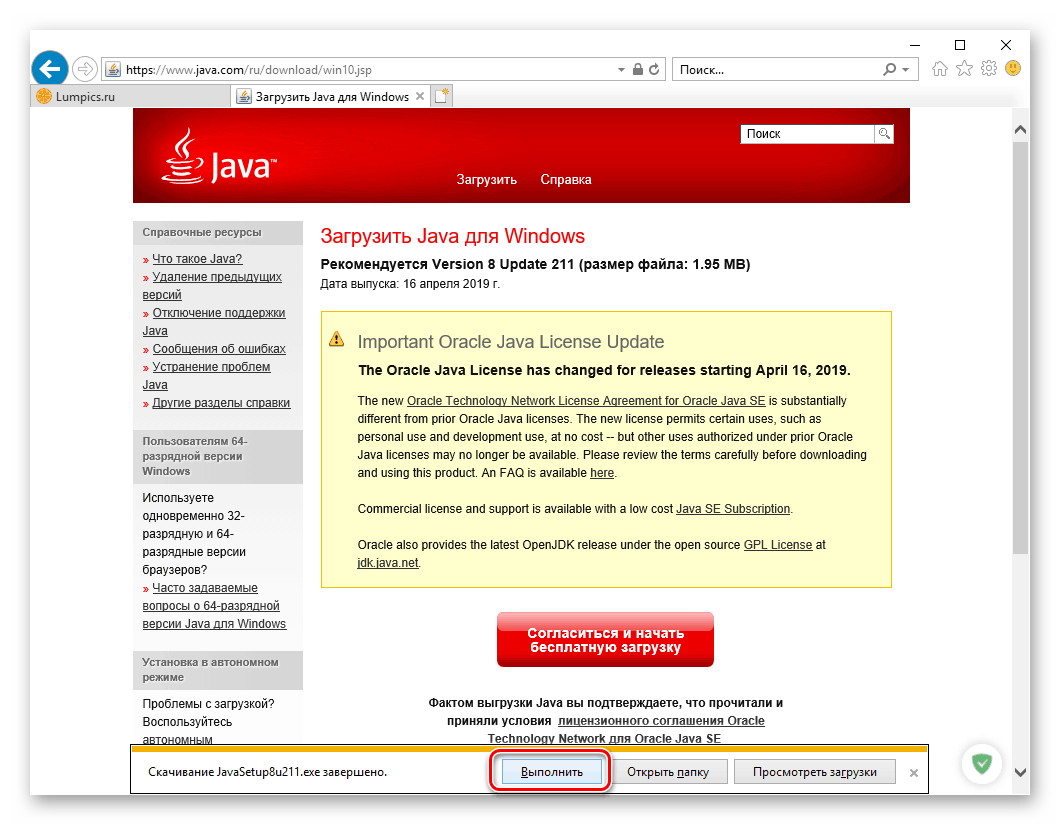
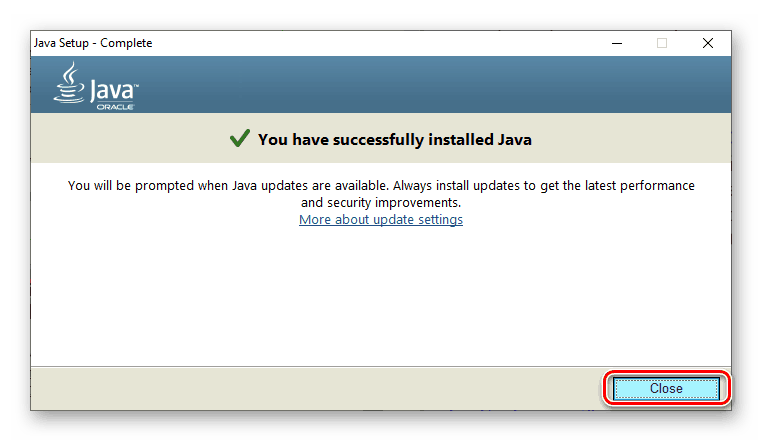
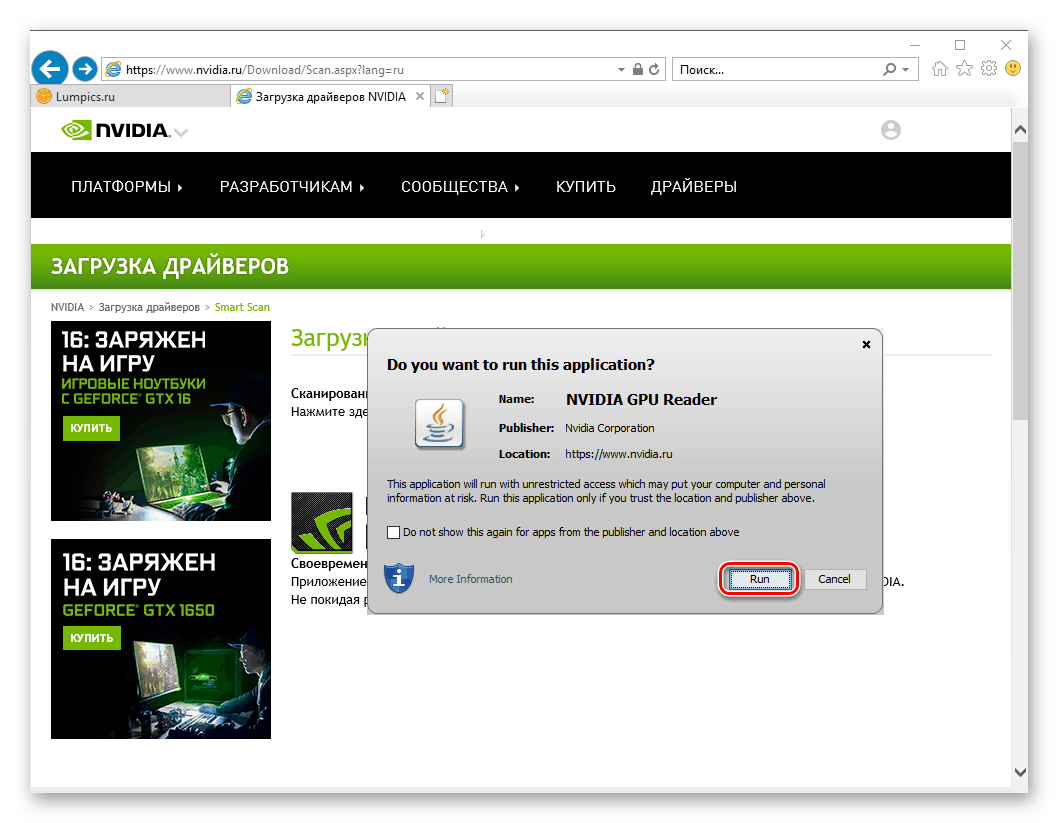
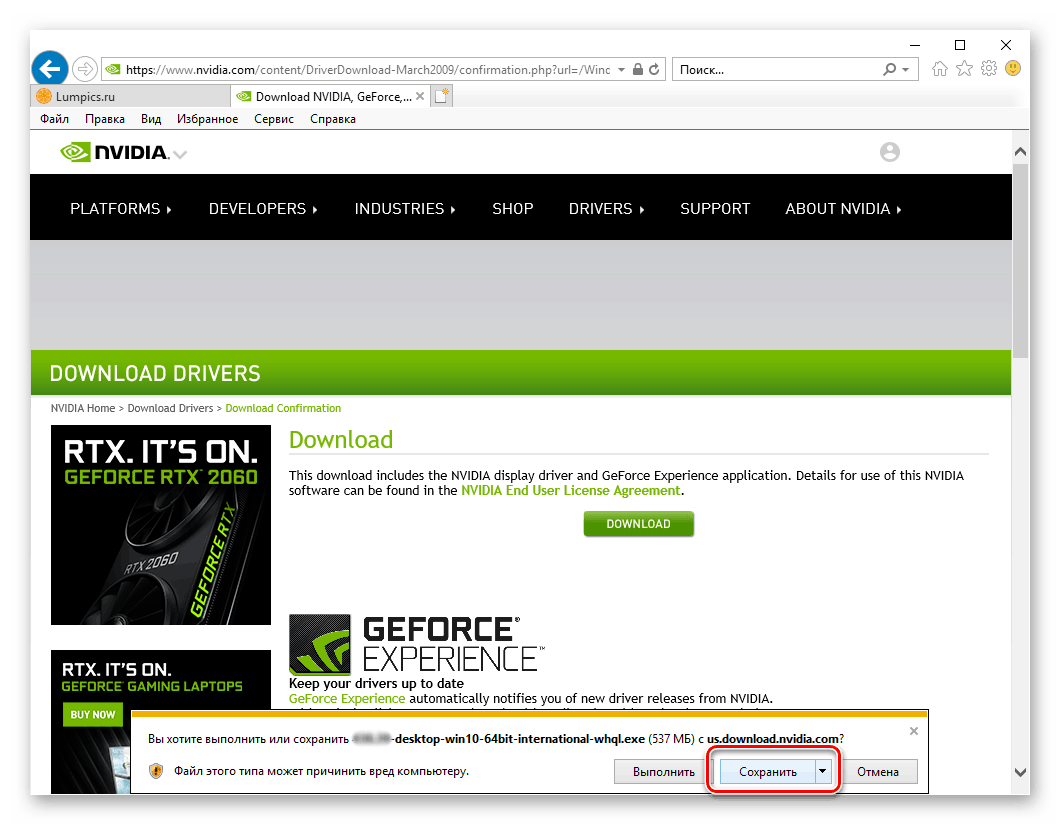
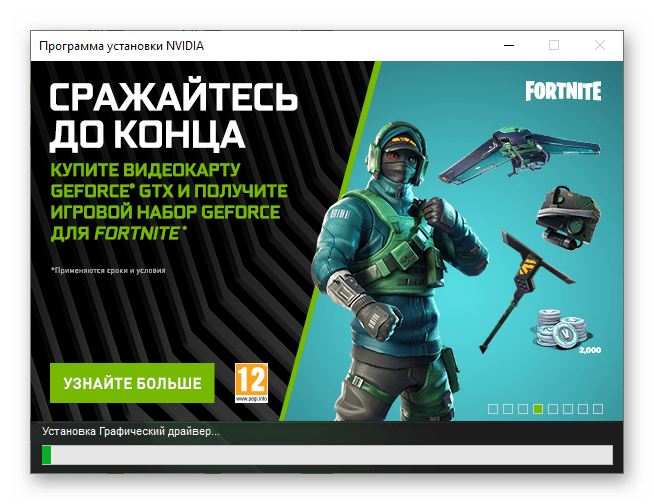
ممکن است روشی که به طور خودکار جستجو برای درایور کارت ویدیو انجام می شود ، کمی طولانی تر از نسخه دستی به نظر برسد ، اما در واقعیت تنها در شرایطی است که سیستم دارای نرم افزار جاوا نیست ، که نصب آن به معنای واقعی کلمه چند دقیقه طول می کشد.
روش 2: تجربه GeForce
وقتی ابتدا از سایت رسمی بارگیری می کنید و سپس درایور کارت گرافیک NVIDIA را نصب می کنید ، برنامه به همراه سیستم نصب می شود تجربه GeForce . این مدیر شرکت است ، برنامه ای برای افزایش عملکرد آداپتور گرافیکی ، بهینه سازی آن در بازی ها و ، که از اهمیت ویژه ای در چارچوب موضوع فعلی ما ، بروزرسانی های خودکار درایور برخوردار است. اگر این برنامه از قبل روی رایانه شما نصب شده است ، به بخش "درایورها" خود مراجعه کرده و بررسی به روزرسانی های آداپتور GT 520 را شروع کرده و در صورت وجود ، آنها را پیدا کنید ، آنها را بارگیری و نصب کنید (به روش معمول یا در حالت متخصص). این در روش قبلی نشان داده شده است. 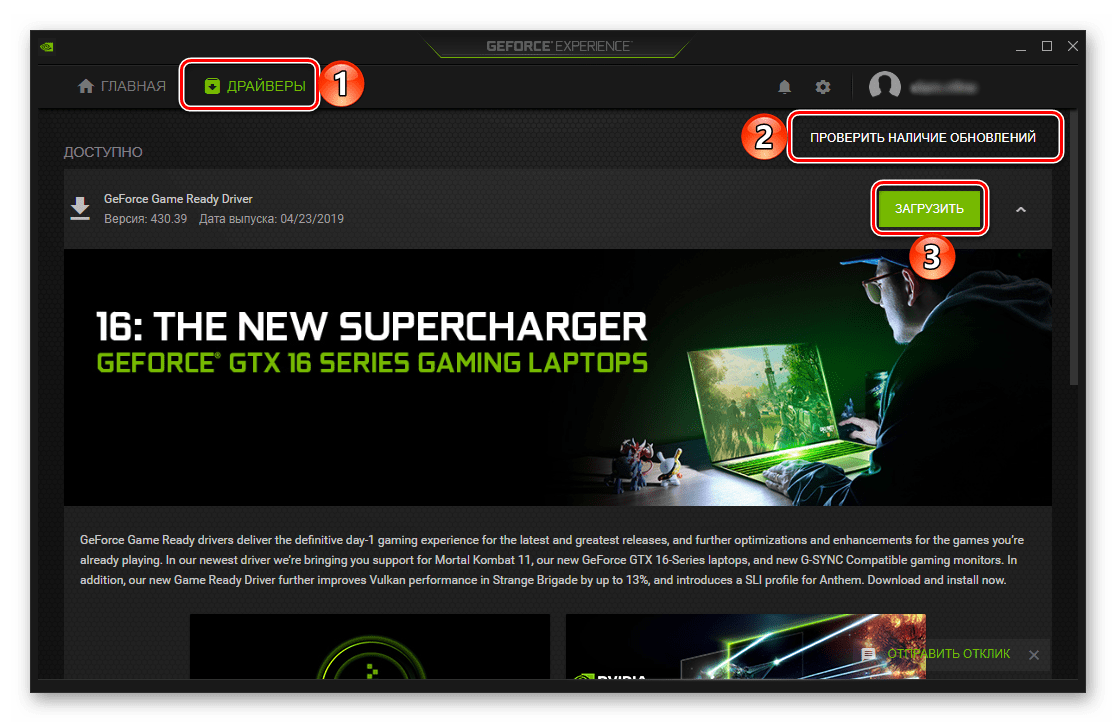
اگر NVIDIA GeForce Experience به دلایلی از سیستم شما گم شده است ، مقاله زیر را بررسی کنید و توصیه های موجود در آن را دنبال کنید. علاوه بر این ، ما مطالب مورد توجه شما را برای از بین بردن مشکلات احتمالی که گاهی ممکن است هنگام استفاده از یک برنامه اختصاصی با آنها روبرو هستید ، مورد توجه شما قرار می دهیم.
جزئیات بیشتر:
درایورهای کارت گرافیک NVIDIA خود را با استفاده از GeForce Experience پیدا و نصب کنید
چه کار باید کرد اگر NVIDIA GeForce Experience درایورها را به روز نکند
روش 3: دستگاه های نصب
برنامه اختصاصی فوق ، مزایای بسیاری را در اختیار کاربر قرار می دهد و امکان نصب به روزرسانی درایور را در حالت نیمه اتوماتیک ، محرومیت از ناراحتی ها و روالهای خاص جستجوی دستی فراهم می کند. در عین حال ، تعدادی از برنامه ها مطابق الگوریتم مشابه GeForce Experience کار می کنند ، اما از لحاظ عملکردی از آن پیشی می گیرند - آنها با تمام سخت افزارها و اجزای نرم افزاری یک رایانه یا لپ تاپ کار می کنند ، و نه فقط با آداپتور گرافیکی NVIDIA و نرم افزاری که برای آن طراحی شده است. رهبران این بخش هستند راه حل درایور و Drivermax و هر یک از این نصب کننده ها می توانند برای جستجوی ، بارگیری و نصب (یا به روزرسانی) کارت گرافیک GT 520 استفاده کنند.علاوه بر این ، در وب سایت ما می توانید راهنماهای گام به گام مفصلی برای استفاده از آنها پیدا کنید. 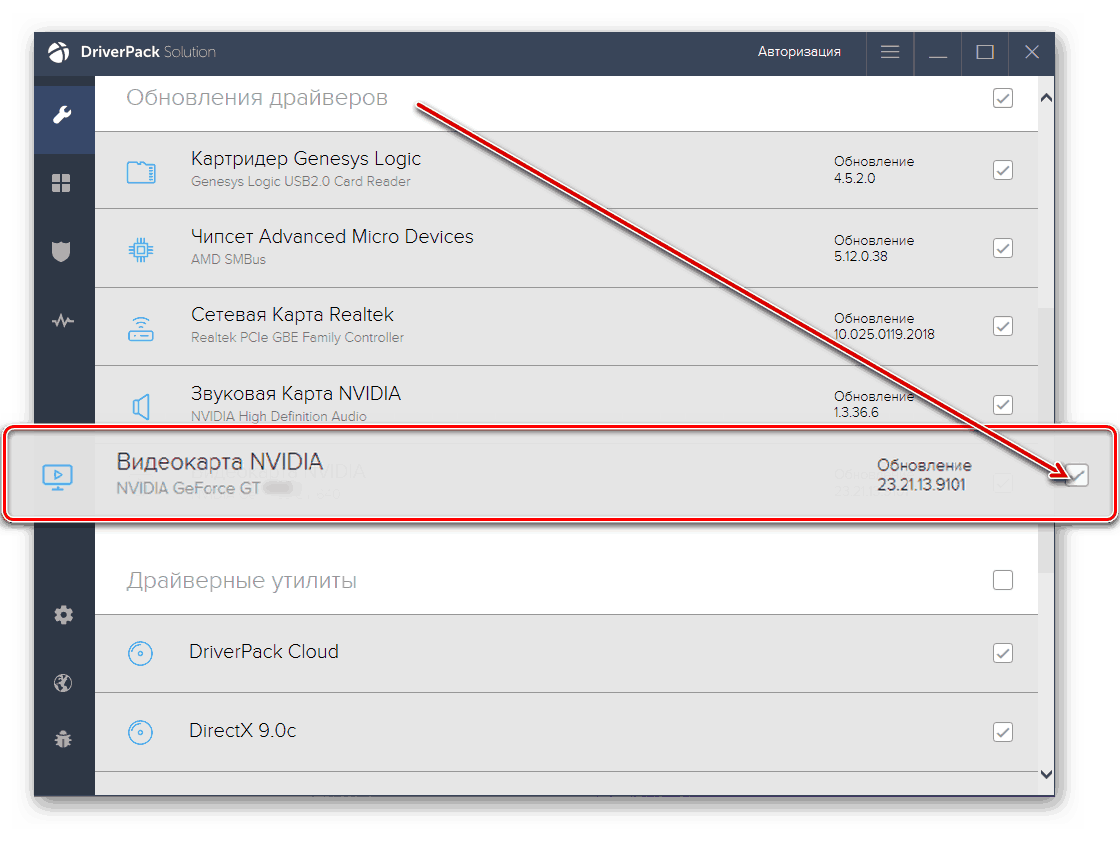
بیشتر بخوانید: نحوه استفاده از برنامه ها راه حل درایور و Drivermax
تعدادی برنامه کاربردی دیگر وجود دارد که مشکل مطرح شده در موضوع مقاله ما امروز را در حالت خودکار حل می کند. همه آنها در حقیقت همین کار را انجام می دهند - اجزای سخت افزاری و نرم افزاری رایانه های شخصی و سیستم عامل را اسکن کنید ، اجزای مفقوده یا قدیمی را پیدا کنید ، آنها را از پایگاه داده یا سرورهای رسمی خود بارگیری کنید و سپس به صورت خود نصب کنید یا پیشنهاد دهید که این کار را به کاربر انجام دهد. می توانید با یک ماده جداگانه با آنها آشنا شوید. 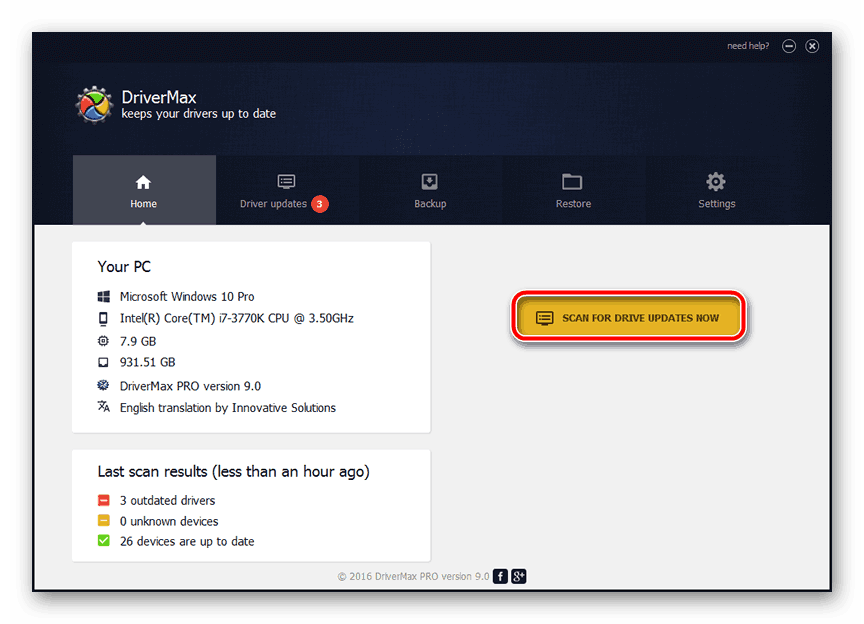
جزئیات بیشتر: برنامه های دیگر برای جستجوی و نصب خودکار درایورها
روش 4: شناسه سخت افزار
نام دقیق مدل دستگاه تنها راه شناسایی آن به منظور پیدا کردن درایور نیست. هر قطعه آهنی که برای کامپیوتر یا لپ تاپ طراحی شده است ، دارای شناسه تجهیزات خاص خود است ، نامی منحصر به فرد که توسط آن به معنای واقعی کلمه در عرض چند ثانیه می توانید اجزای نرم افزار مربوطه را پیدا کنید. می توانید این مقدار را در "مدیر دستگاه" ویندوز بیابید و باید از آن در یکی از سرویس های تخصصی وب استفاده کنید. ما در مقاله ای که از طریق لینک زیر ارائه شده است ، این الگوریتم را به تفصیل در نظر گرفتیم. خود شناسه NVIDIA GT 520 به شرح زیر است:
PCIVEN_¬10DE&¬DEV_¬1040
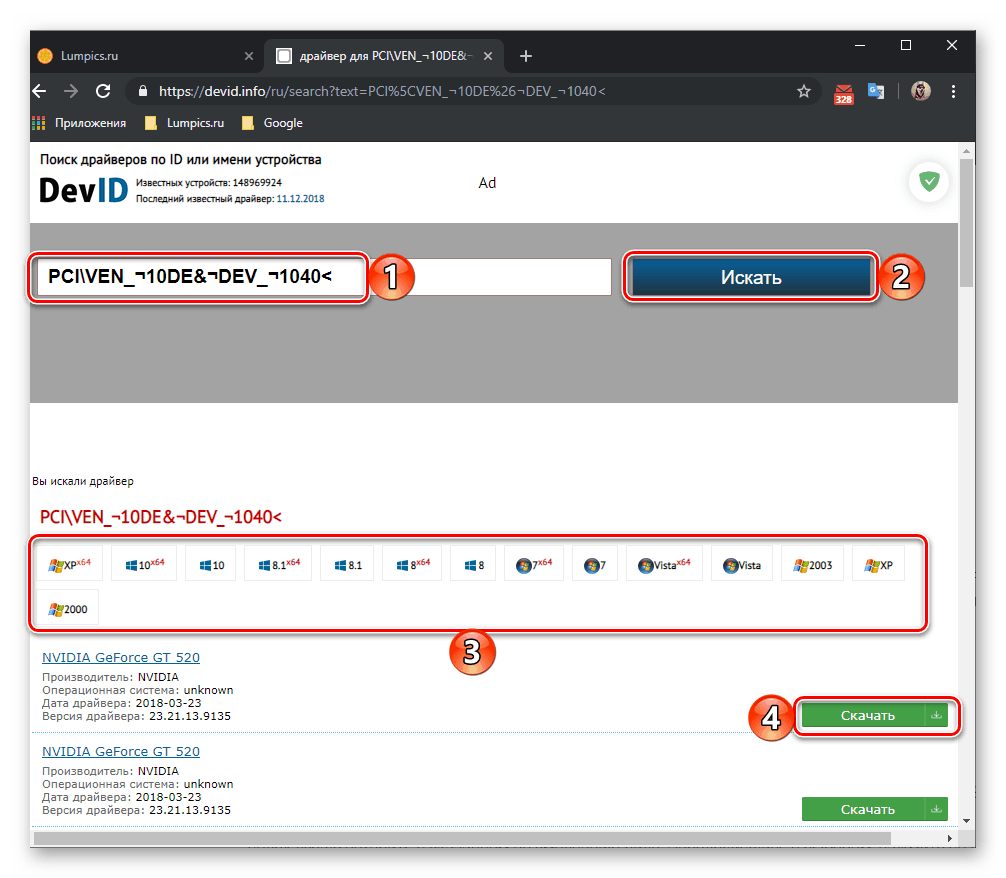
جزئیات بیشتر: درایور را با شناسه سخت افزار جستجو کنید
روش 5: مدیر دستگاه Windows
"مدیر دستگاه" یکی از چندین عکس فوری مهم سیستم عامل ویندوز است و با روی کار آمدن به آن می توانید اطلاعات کاملی درباره کلیه قطعات سخت افزاری نصب شده در رایانه و متصل به آن کسب کنید. علاوه بر این ، همه کاربران نمی دانند که این بخش از سیستم نه تنها منبع اطلاعات نظری است بلکه یک ابزار عملی مهم نیز محسوب می شود. بنابراین ، با کمک آن نه تنها می توانید شناسه فوق را دریابید ، بلکه درایور را برای هر "قطعه سخت افزاری" نیز نصب کنید. ما این رویکرد را برای NVIDIA GeForce 520 اعمال می کنیم ، برای آن آخرین نرم افزار منتشر شده توسط سازنده پیدا و نصب می شود (برنامه GeForce Experience نصب نخواهد شد). می توانید نحوه دریافت آن را در لینک زیر بیابید: 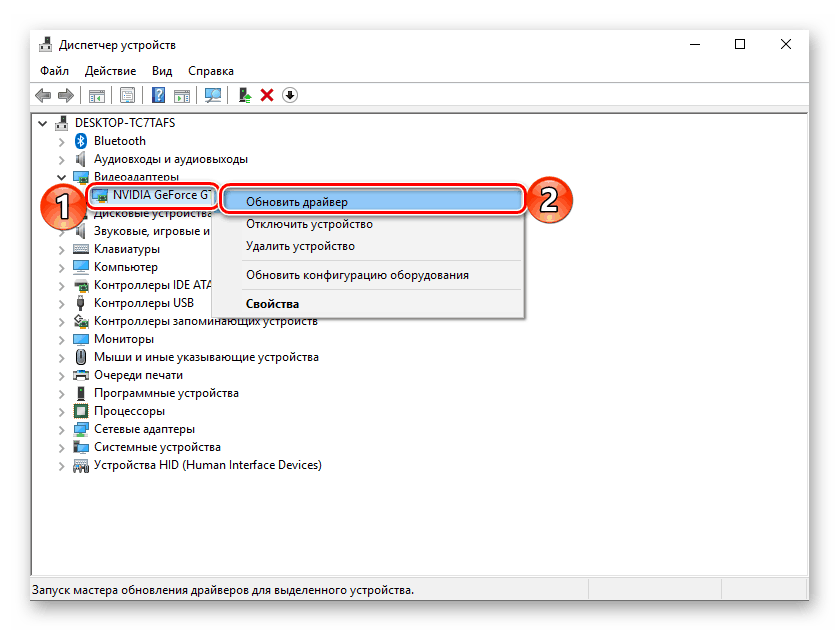
جزئیات بیشتر: درایورها را با استفاده از ابزارهای استاندارد ویندوز جستجو و نصب کنید
نتیجه گیری
با وجود قطع پشتیبانی از آداپتور گرافیکی NVIDIA GeForce 520 و عدم حضور در وب سایت رسمی سازنده یک درایور که به طور خاص برای این مدل طراحی شده است ، پنج روش برای اطمینان از عملکرد آن به صورت یکجا وجود دارد که هر یک از آنها ایمن ، تضمین شده برای کار و در یک موقعیت خاص مناسب است.